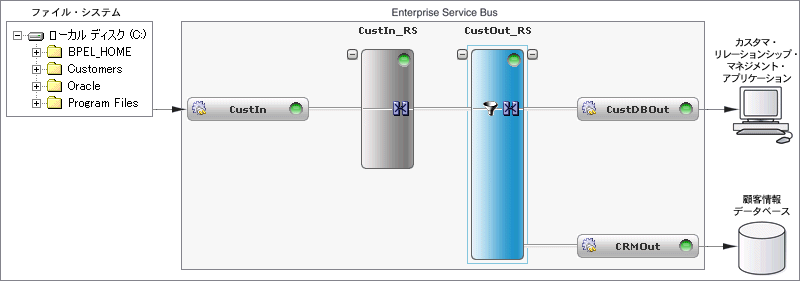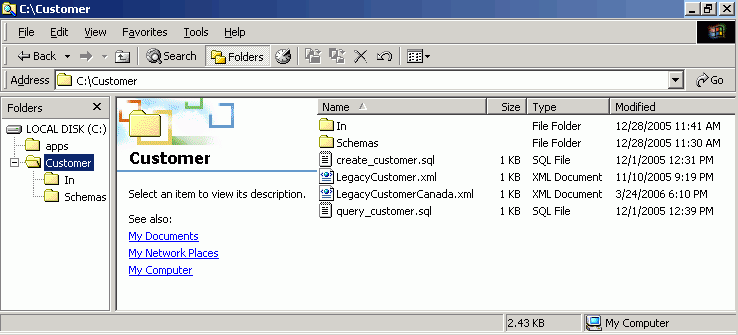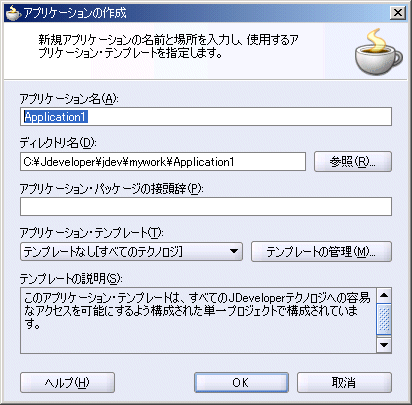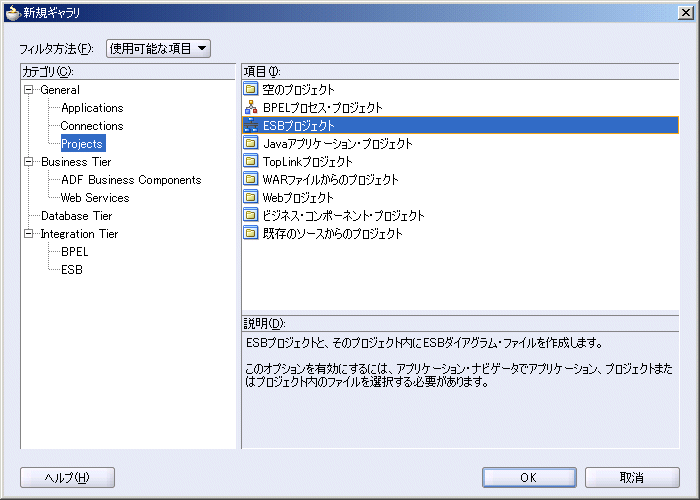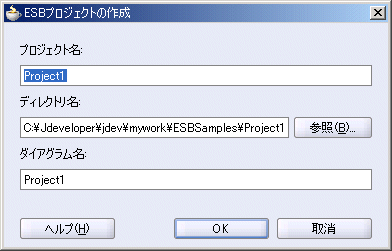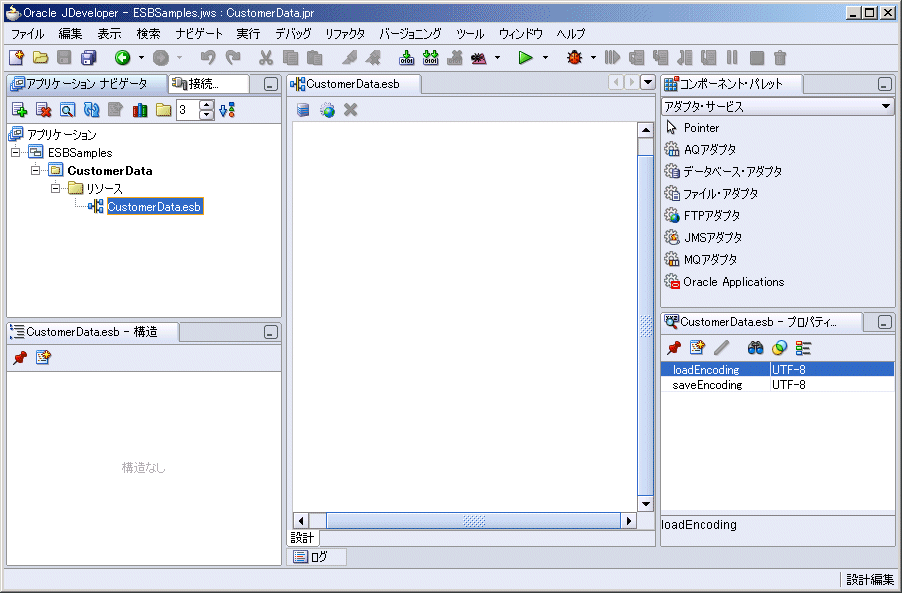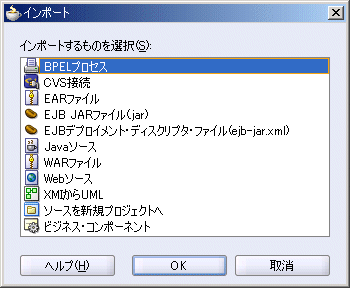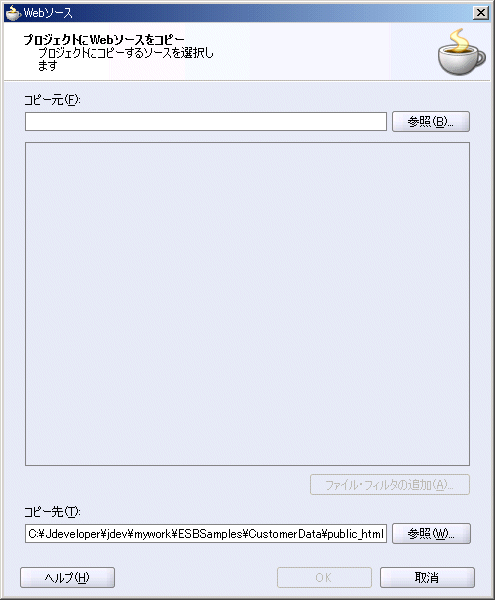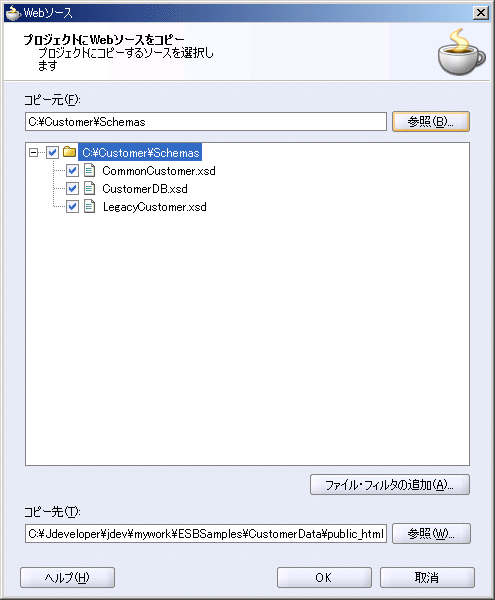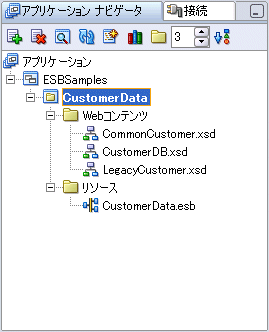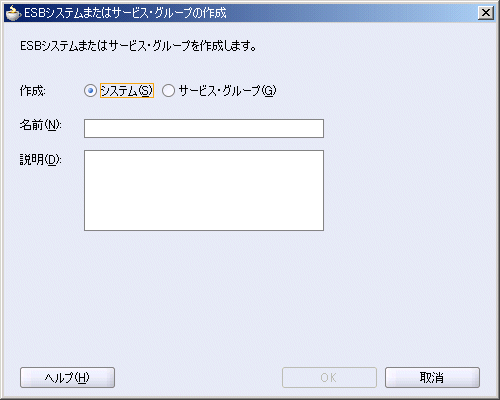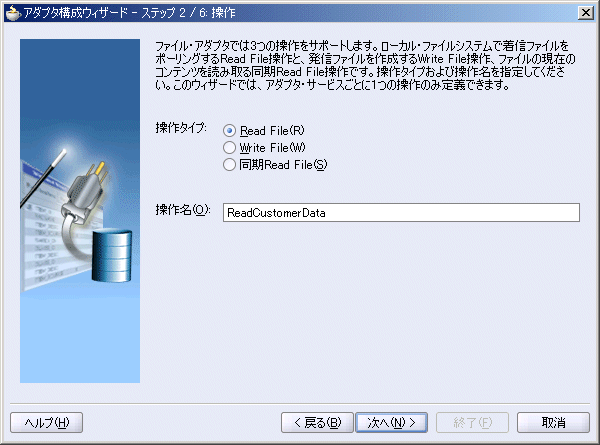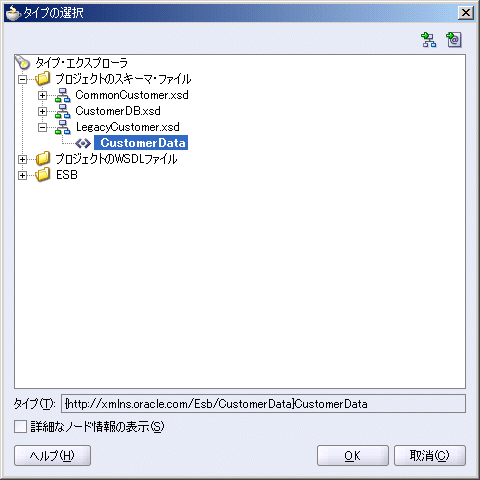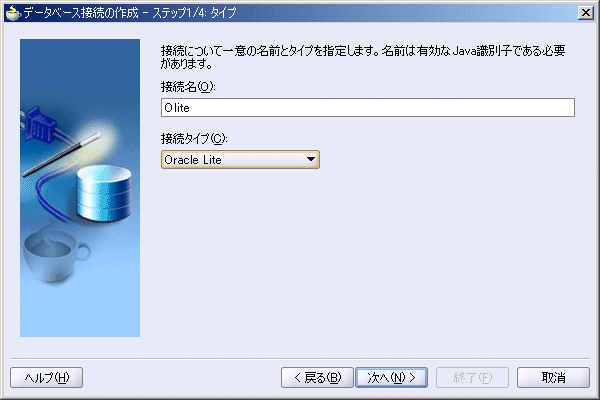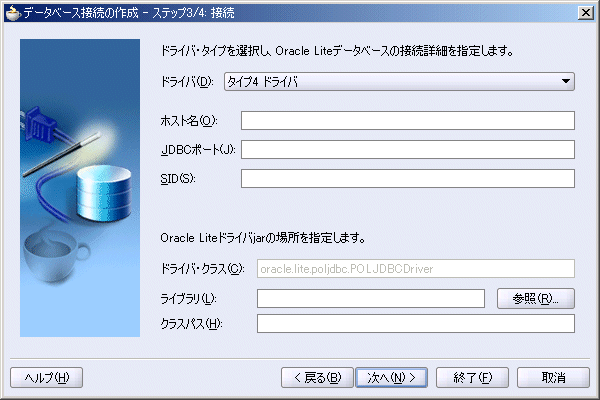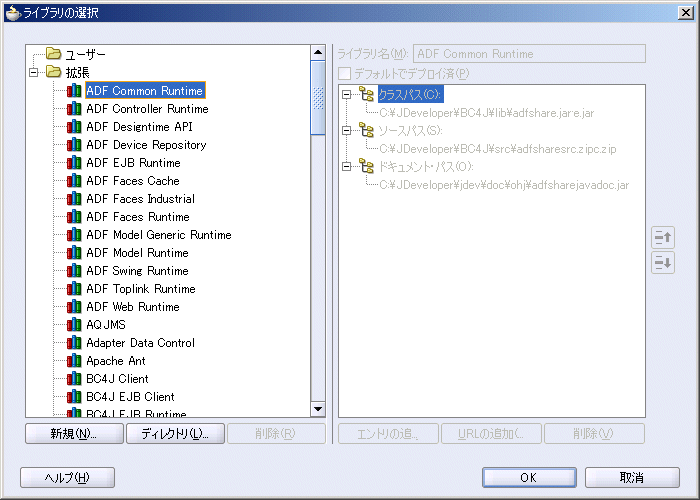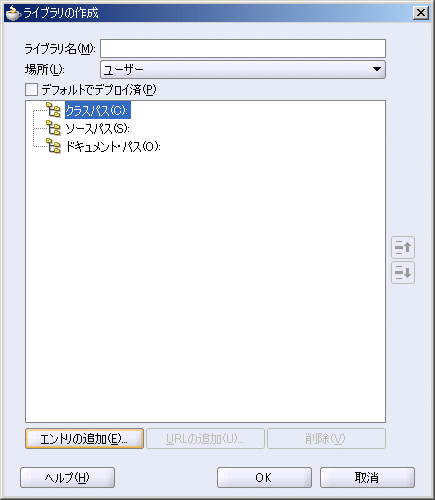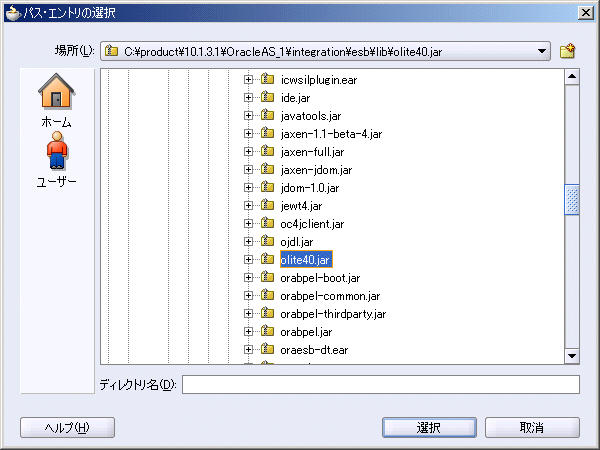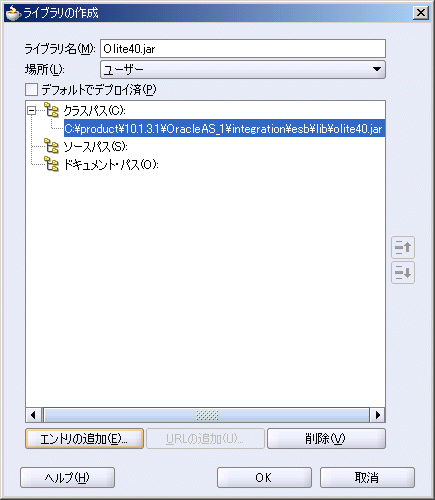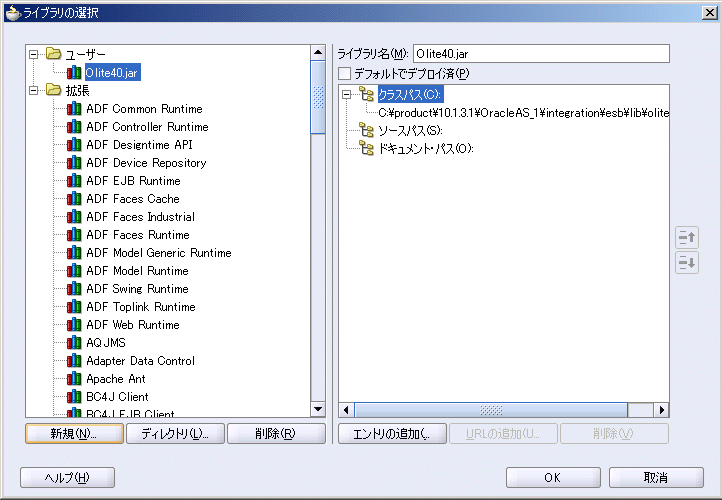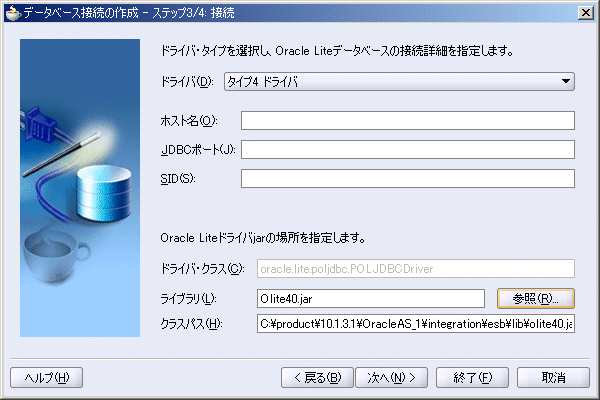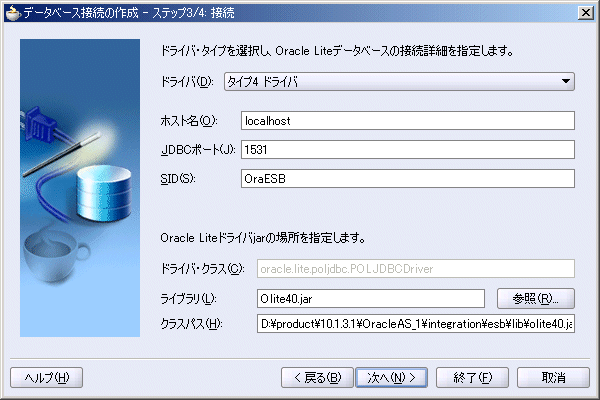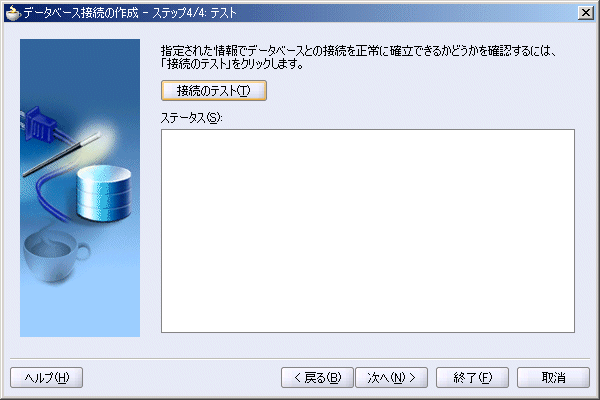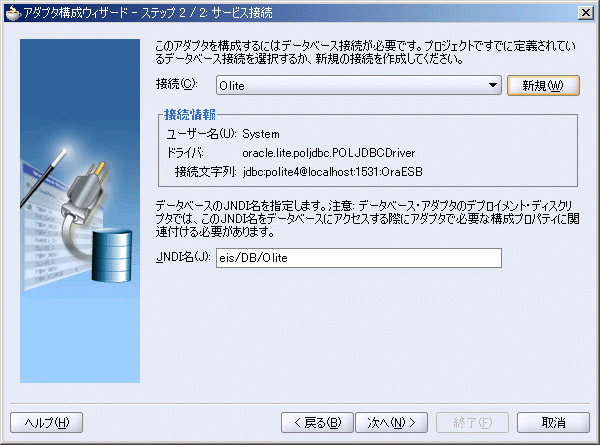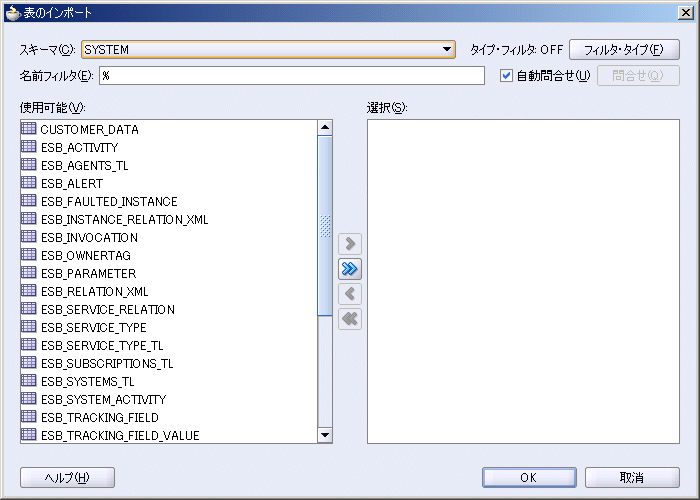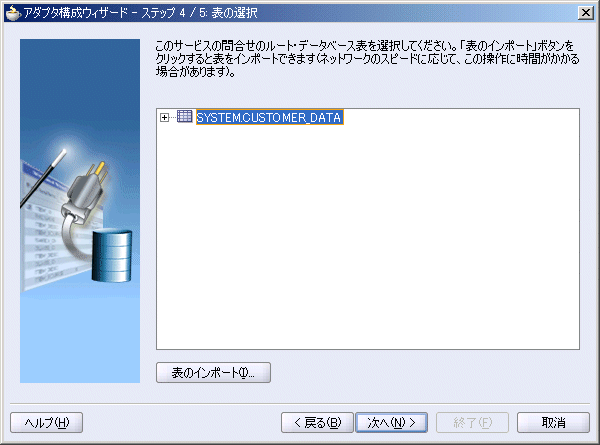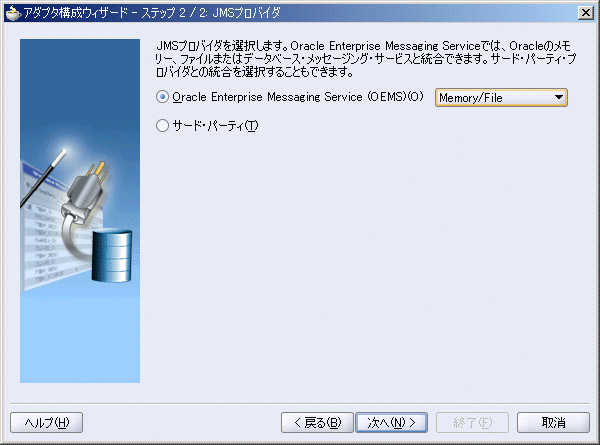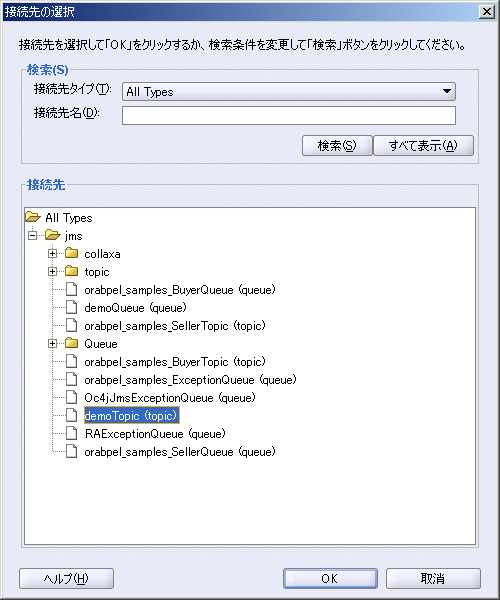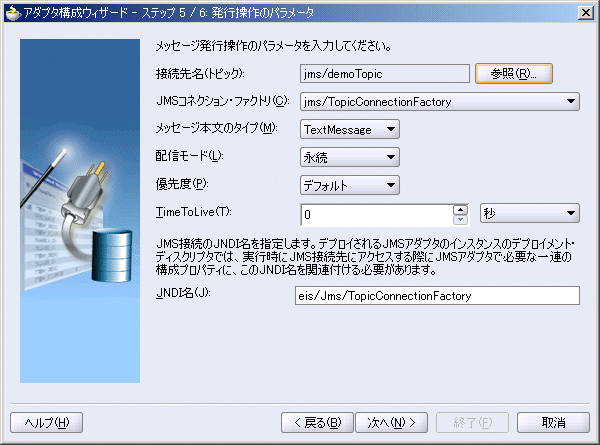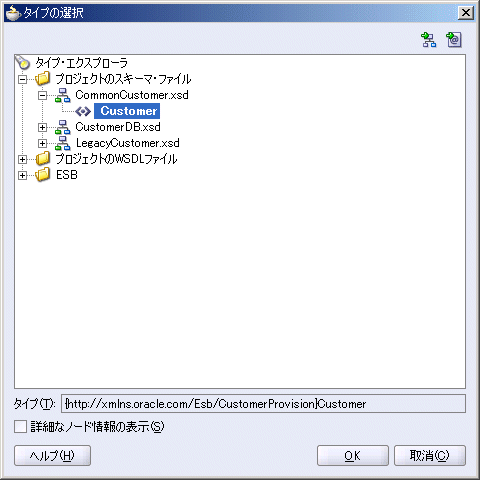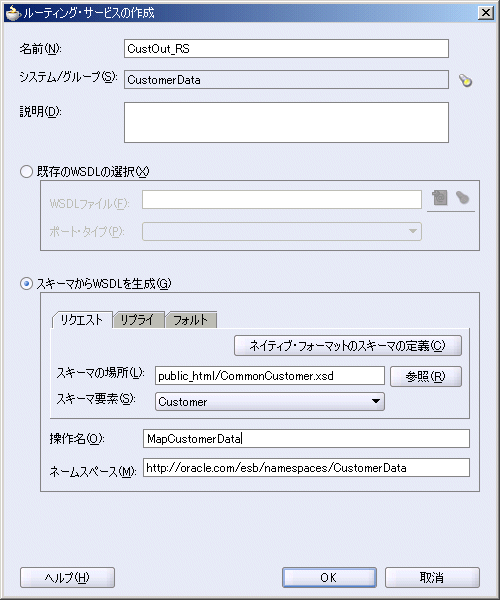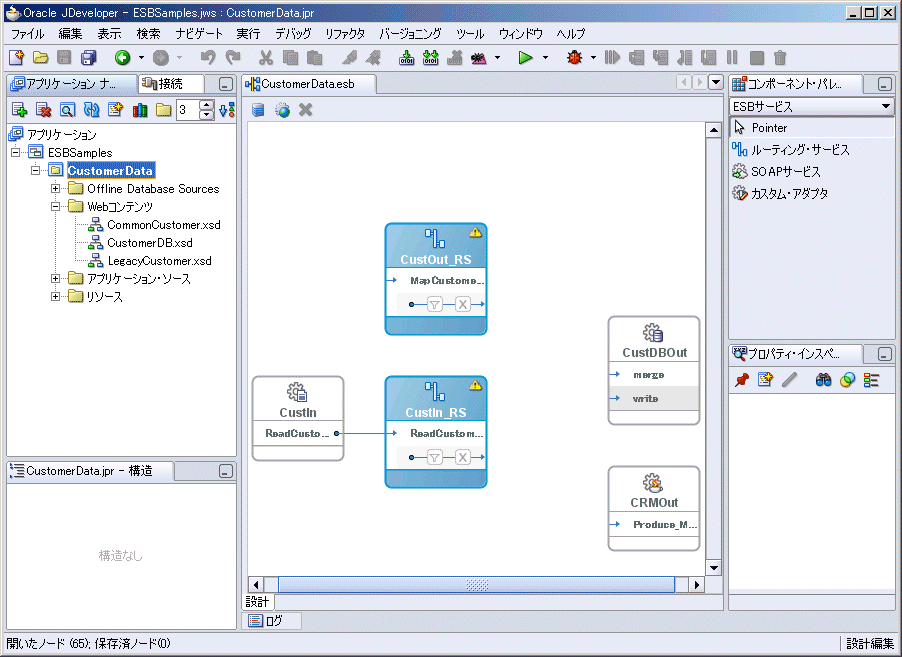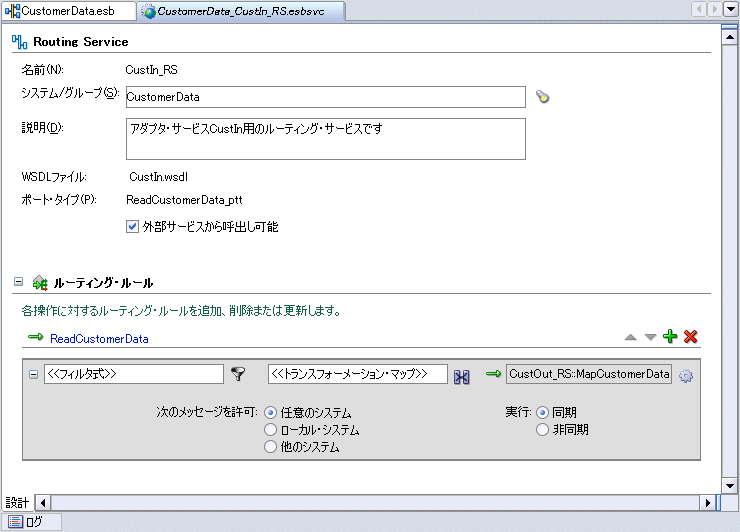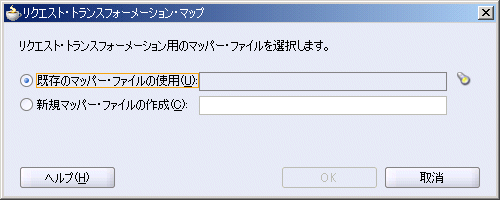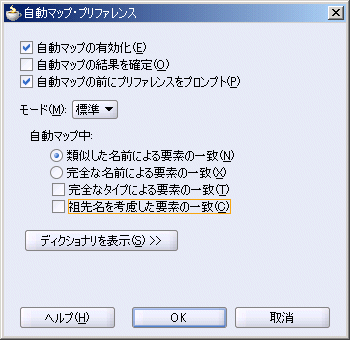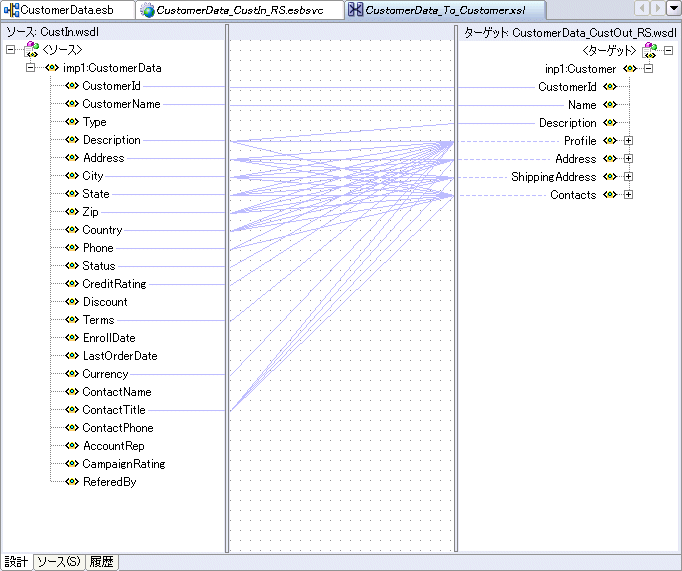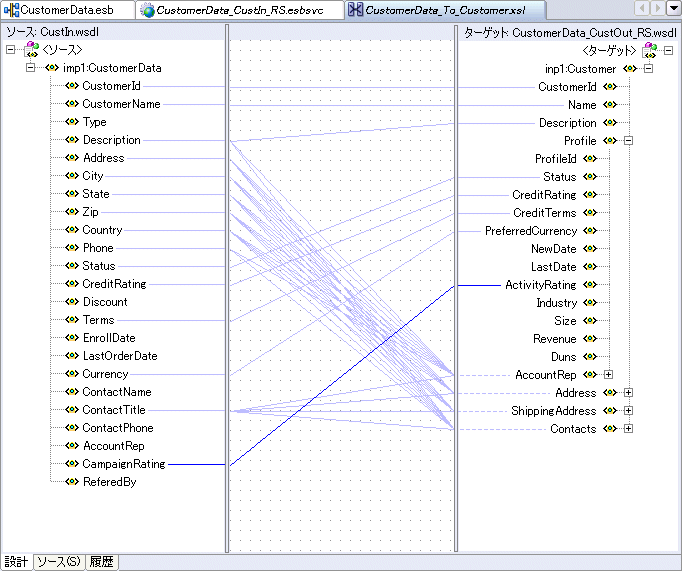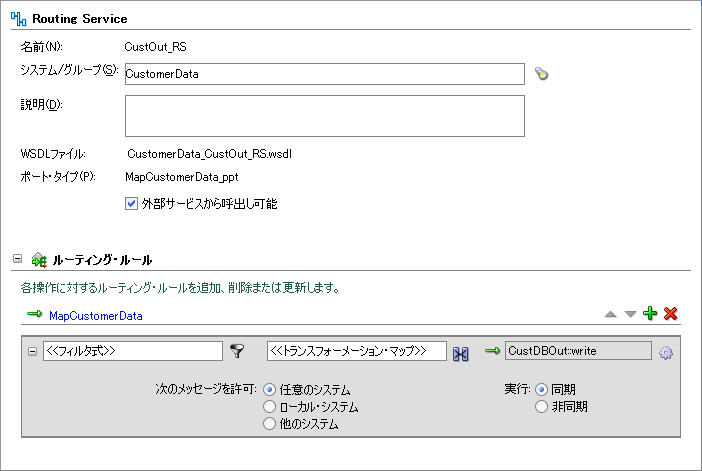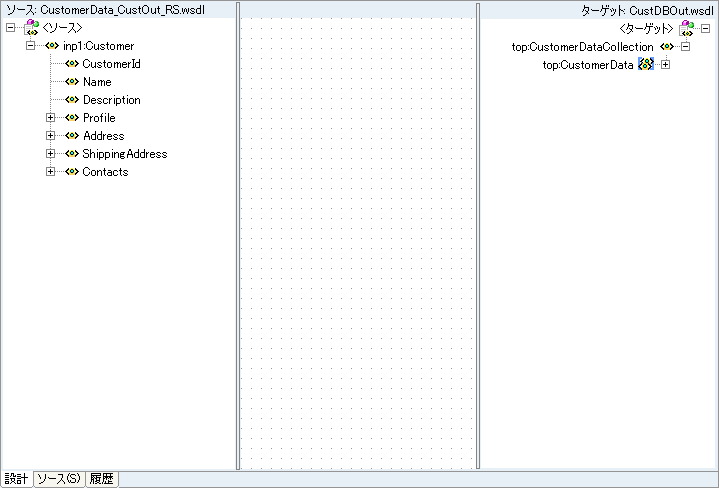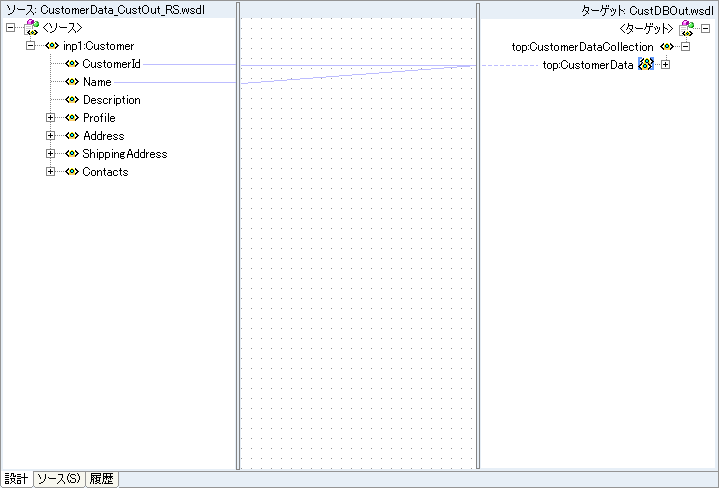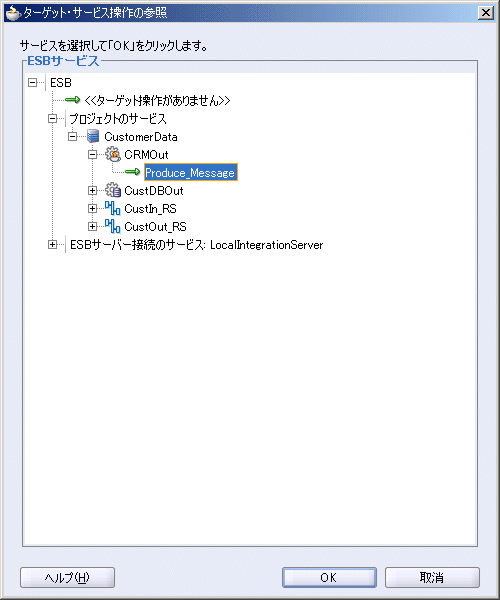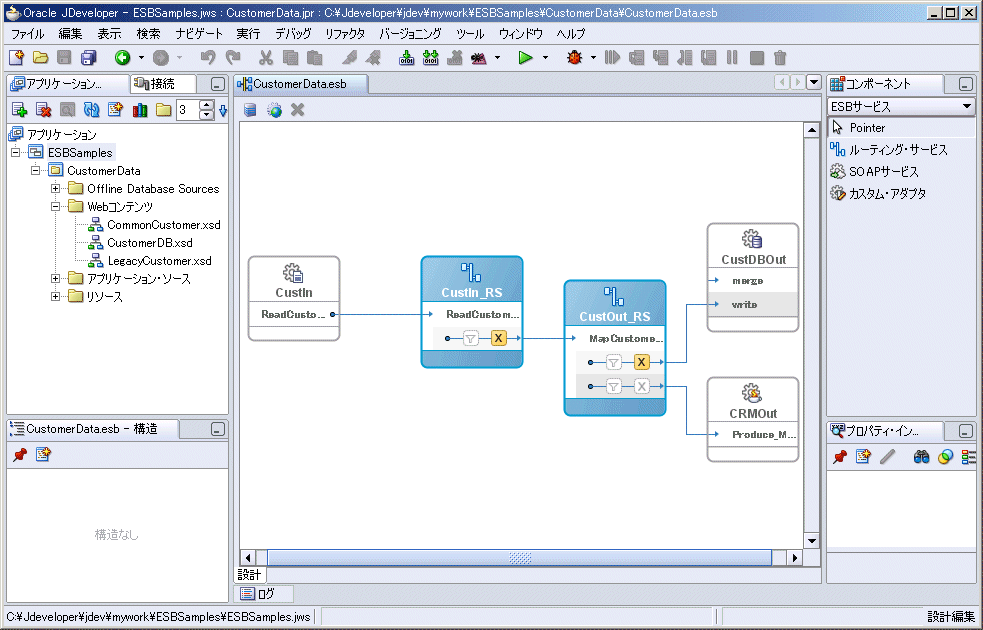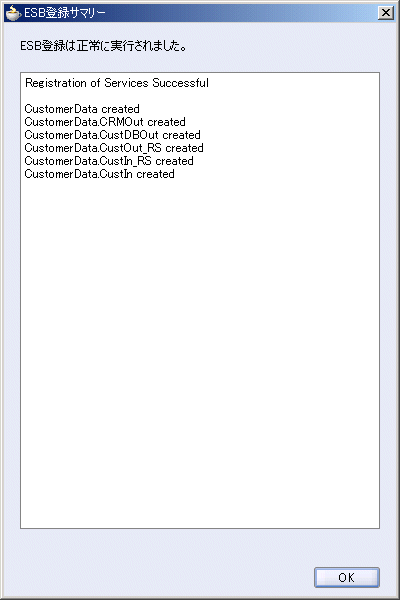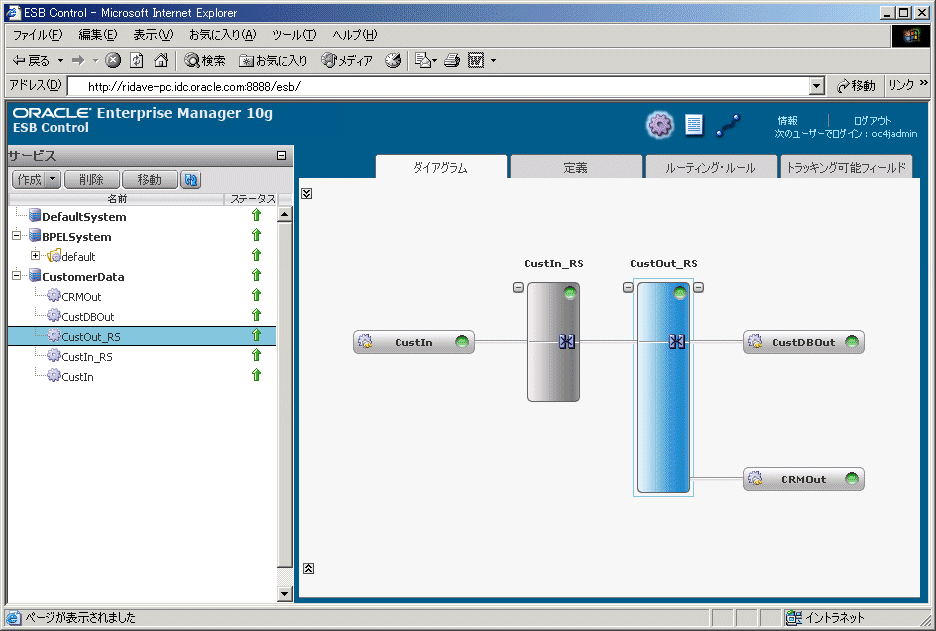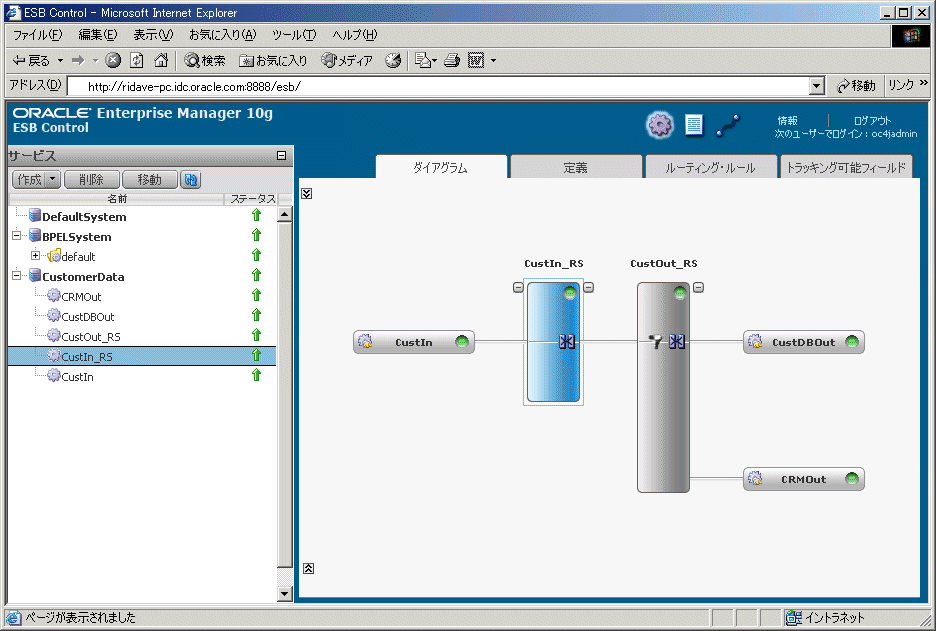5 CustomerDataチュートリアルの作成
この章では、CustomerDataチュートリアルの作成および実行手順を説明します。
項目は次のとおりです。
CustomerDataチュートリアルの概要
多くのビジネス環境では、顧客データは、ビジネス・パートナ、レガシー・アプリケーション、エンタープライズ・アプリケーション、データベースおよびカスタム・アプリケーションなど、複数の異なるソースに存在します。 これらのデータを統合するという難題は、Oracle Enterprise Service Busを使用して、同じデータに共通の関心がある、またはその内容を更新するすべてのアプリケーションに、リアルタイムの適切なデータ・アクセスを提供することで対処できます。
たとえば、Oracle Enterprise Service Busでは、テキスト・ファイルに格納されたデータを受け入れ、顧客リポジトリとして使用するデータベースを更新するために適した書式に変換し、変換したデータをそのデータベースにルーティングおよび配信できます。
必要なすべてのタスクを実行するために、Oracle Enterprise Service Busでは、次の基本ステップに従います。図5-1を参照してください。 これらのステップは、概要的な例を示すことを目的としているため、簡略化されています。 詳細は、このマニュアルの各手順部分で説明します。
図5-1に、Oracle Enterprise Service Busに関するシナリオを示します。
CustInというインバウンド・ファイル・アダプタ・サービスを介して、ファイル・システムから顧客データをテキスト・ファイルで受信します。 CustInアダプタ・サービスは、CustIn_RSというルーティング・サービスにメッセージを送信します。
CustIn_RSルーティング・サービスは、データ書式をファイル・アダプタのスキーマから標準のXMLスキーマに変換し、CustOut_RSというルーティング・サービスにメッセージを送信します。
CustOut_RSルーティング・サービスは、次の処理を実行します。
- 標準書式のメッセージを
CRMOutファイル・アダプタ・サービスにルーティングします。
- XMLメッセージ・ペイロードにフィルタを適用して、メッセージを顧客情報データベースのアウトバウンド・アダプタ・サービス
CustDBOutにルーティングするかどうかを判断します。
- (フィルタ式の決定に従って)適切なアダプタ・サービスを呼び出します。 ルーティング・ルールによって、送信先が
CustDBOutサービスのメッセージは同期で送信し、送信先がCRMOutのメッセージは非同期で送信することが指定されます。
- 受信アダプタ・サービスが
CustDBOutの場合は、CustDBOutサービスがただちに呼び出され、CustDBOutがメッセージを受信するまで、制御はCustOut_RSサービスに戻りません。
- 受信アダプタ・サービスが
CRMOutの場合、メッセージはJMSに送信され、制御はただちにCustOut_RSサービスに戻されます。
- アウトバウンド・アダプタ・サービスは、メッセージを関連する外部アプリケーションに配信します。
図 5-1 シナリオの図
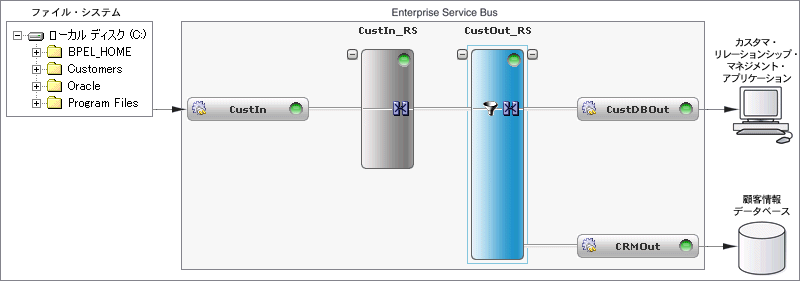
画像の説明
エンドツーエンドのチュートリアルを設定する手順
この項では、チュートリアルのシナリオに必要なコンポーネントをロード、作成および登録する手順を説明します。項目は次のとおりです。 これらの項目は、記載されている順序で参照し、従ってください。
ディレクトリ構造の作成
<ORACLE_HOME>¥integration¥esb¥samples¥tutorials¥CustomerDataフォルダのCustomerSample.zipファイルをダウンロードし、C:¥Customerフォルダに解凍します。
図5-2に、CustomerDataチュートリアルで使用するディレクトリ構造を示します。
Customerフォルダには、次のフォルダとファイルが含まれています。
Inフォルダ
Schemasフォルダ: 次の3つのXSDファイルで構成されています。
CommonCustomer.xsd
CustomerDB.xsd
LegacyCustomer.xsd
create_customer.sqlファイル
LegacyCustomer.xmlファイル
LegacyCustomerCanada.xmlファイル
query_customer.sqlファイル
図 5-2 CustomerDataチュートリアルのディレクトリ構造
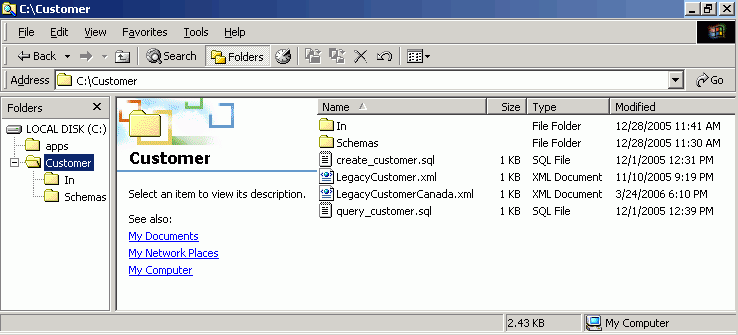
画像の説明
Oracle JDeveloperのアプリケーションとプロジェクトの作成
アダプタ・サービスは、Oracle JDeveloperを使用して作成します。 Oracle JDeveloperで作業を開始するには、アプリケーションに関連するファイルを保持するフォルダを設定します。 アプリケーション・ナビゲータで、アプリケーション用のフォルダと、そのアプリケーション・フォルダ内にESBチュートリアル・ファイルを保持するプロジェクトを作成します。
チュートリアル用のアプリケーションとプロジェクトを作成する手順は、次のとおりです。
- 「Oracle JDeveloperを開く」の説明に従って、Oracle JDeveloperを開きます。
- 左上部にあるパネルで、「アプリケーション・ナビゲータ」タブをクリックします。
- 「アプリケーション」を右クリックし、「新規アプリケーション」を選択します。 図5-3に示すように、「アプリケーションの作成」ダイアログ・ボックスが表示されます。
図 5-3 「アプリケーションの作成」ダイアログ・ボックス
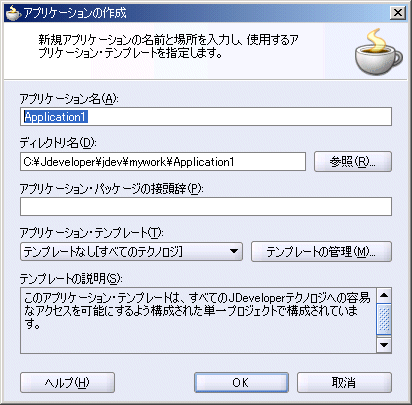
画像の説明
- 「アプリケーション名」フィールドに「
ESBSamples」と入力し、「OK」をクリックします。 「プロジェクトの作成」ダイアログ・ボックスが表示されます。
- 「取消」をクリックします。
- 「アプリケーション・ナビゲータ」ペインで、「ESBSamples」を右クリックし、「新規プロジェクト」を選択します。 「新規ギャラリ」ダイアログ・ボックスが表示されます。
- 「カテゴリ」ナビゲータで、「General」、「Projects」の順に選択します。
- 図5-4に示すように、「項目」リストから「ESBプロジェクト」を選択します。
図 5-4 「新規ギャラリ」ダイアログ・ボックス
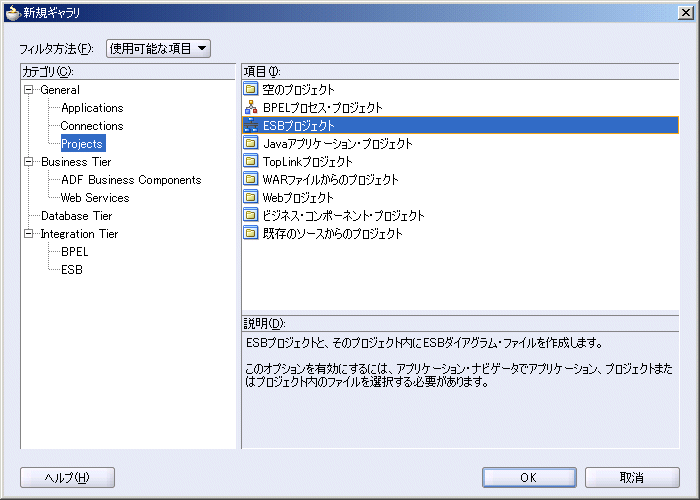
画像の説明
- 「OK」をクリックします。 図5-5に示すように、「ESBプロジェクトの作成」ダイアログ・ボックスが表示されます。
図 5-5 「ESBプロジェクトの作成」ダイアログ・ボックス
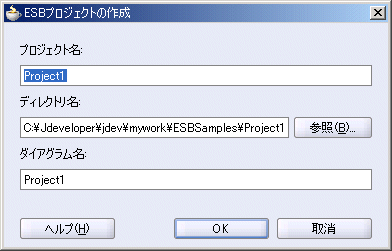
画像の説明
- 「プロジェクト名」フィールドに「
CustomerData」と入力し、「OK」をクリックします。
図5-6に示すように、Oracle JDeveloperが表示されます。 アプリケーション・ナビゲータが新規のアプリケーションとプロジェクトで更新され、「設計」タブには空のパレットが含まれています。
図 5-6 Oracle JDeveloper - 追加されたアプリケーションおよびESBプロジェクト
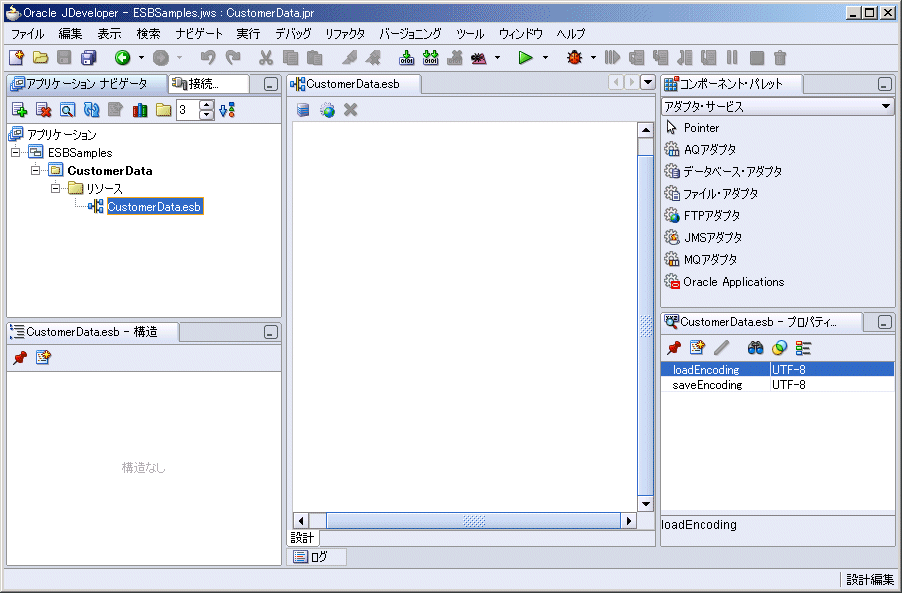
画像の説明
スキーマ定義ファイル(.XSD)のインポート
.xsdファイルによって、このチュートリアルでOracle Enterprise Service Busを使用して統合される様々なメッセージ書式の構造が定義されます。.xsdファイルは、Oracle Enterprise Service Busをインストールすると組み込まれます。 .xsdファイルをESBSamplesアプリケーションで使用するには、このファイルを次のようにインポートする必要があります。
- 「アプリケーション・ナビゲータ」ペインで、「CustomerData」を選択します。
- 「ファイル」メニューから「インポート」をクリックします。 図5-7に示すように、「インポート」ダイアログ・ボックスが表示されます。
図 5-7 「インポート」ダイアログ・ボックス
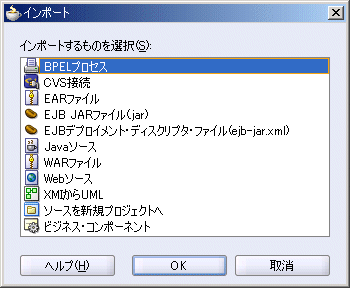
画像の説明
- 「インポートするものを選択」リストから「Webソース」を選択し、「OK」をクリックします。 図5-8に示すように、「Webソース」ダイアログ・ボックスが表示されます。
図 5-8 「Webソース」ダイアログ・ボックス
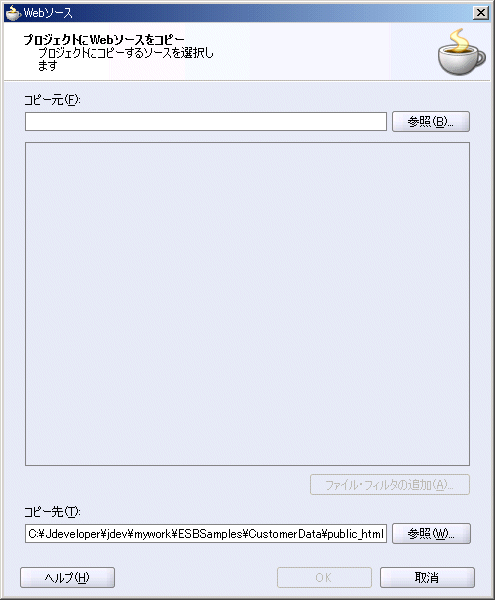
画像の説明
- 「コピー元」フィールドの右にある「参照」をクリックします。 「ディレクトリの選択」ダイアログ・ボックスが表示されます。
- 次のディレクトリに移動し、「選択」をクリックします。
C:¥Customer¥Schemas
図5-9に示すように、選択したディレクトリが「Webソース」ダイアログ・ボックスに表示されます。
図 5-9 「Webソース」ダイアログ・ボックス
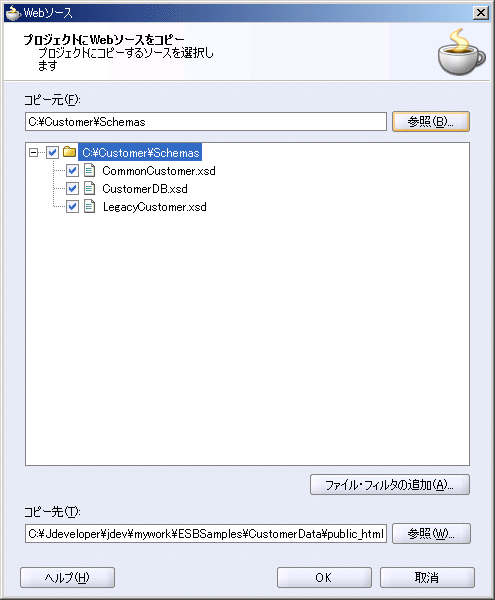
画像の説明
- 「OK」をクリックします。
- 「アプリケーション・ナビゲータ」ペインで、「CustomerData」、「Webコンテンツ」の順に開きます。
図5-10に示すように、アプリケーション・ナビゲータが表示されます。
図 5-10 アプリケーション・ナビゲータ - ESBSamples/CustomerData/Webコンテンツ
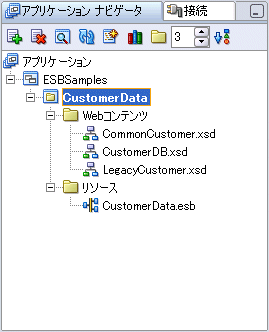
画像の説明
Oracle Enterprise Service Busシステムの作成
アダプタ・サービスを作成するには、次のリストの説明に従って、最初にアダプタ・サービスを格納するOracle Enterprise Service Busシステムを作成する必要があります。
注意:
Oracle Enterprise Service Busシステムを作成する前に、既存のCustomerDataシステムを削除する必要があります。
削除するには、ESB Control Consoleを開いて、CustomerDataシステムをクリックし、「削除」ボタンをクリックします。「Delete System」ダイアログ・ボックスが表示されます。「はい」をクリックします。
|
- Oracle JDeveloperで、図5-11に示すシステムまたはグループを作成するアイコンをクリックします。
図 5-11 システムまたはグループを作成するアイコン

画像の説明
図5-12に示すように、「ESBシステムまたはサービス・グループの作成」ダイアログ・ボックスが表示されます。
図 5-12 「ESBシステムまたはサービス・グループの作成」ダイアログ・ボックス
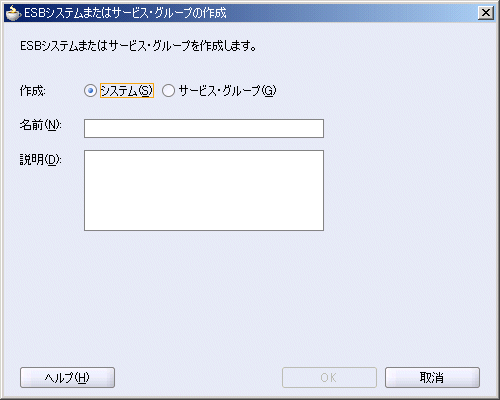
画像の説明
- 「システム」を選択します。
- 「名前」フィールドに、「
CustomerData」と入力します。
- 「OK」をクリックします。
インバウンド・ファイル・アダプタ・サービスCustInの作成
テキスト・ファイルを読み取るために、Oracle JDeveloperを使用してCustInというインバウンド・ファイル・アダプタ・サービスを作成します。 手順は次のとおりです。
- コンポーネント・パレットで、「アダプタ・サービス」を選択します。
- 「ファイル・アダプタ」を選択して設計領域にドラッグします。
「ファイル・アダプタ・サービスの作成」ダイアログ・ボックスが表示されます。
- 「名前」ボックスに、「
CustIn」と入力します。
CustomerDataが「システム/グループ」ボックスに表示されていない場合は、次の手順を実行します。
- 「参照」をクリックします。
- 「ESB」、「プロジェクトのシステム/グループ」、「CustomerData」の順に選択します。
- 「OK」をクリックします。
- 図5-13に示すように、「アダプタ・サービスのWSDL」セクションで、「アダプタ・サービスのWSDLの構成」アイコンをクリックします。
図 5-13 アダプタ構成ウィザードのアイコン

画像の説明
アダプタ構成ウィザードの「ようこそ」ページが表示されます。
- 「ようこそ」ページで、「次へ」をクリックします。
「サービス名」ページが表示されます。
- 「次へ」をクリックします。
「操作」ページが表示されます。
- 「操作タイプ」フィールドで、「Read File」を選択します。
- 図5-14に示すように、「操作名」フィールドで、Readを「
ReadCustomerData」に置き換えます。
図 5-14 「操作」ページ
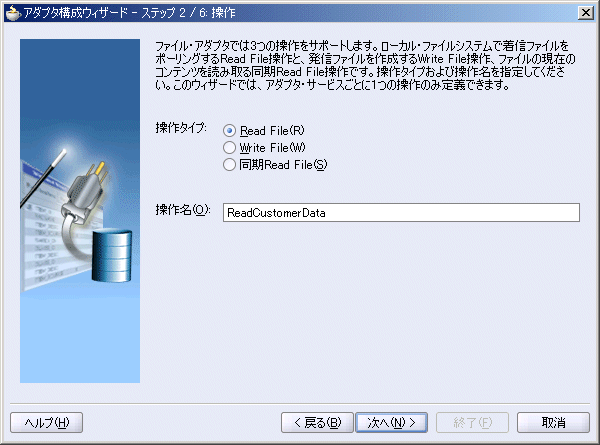
画像の説明
- 「次へ」をクリックします。「ファイル・ディレクトリ」ページが表示されます。
- 「着信ファイル用のディレクトリ(物理パス)」フィールドに「
C:¥Customer¥In」と入力し、「次へ」をクリックします。
「ファイルのフィルタ処理」ページが表示されます。
- 「処理対象ファイルの名前パターン」フィールドに「
*.xml」と入力し、「次へ」をクリックします。
「ファイル・ポーリング」ページが表示されます。
- 「ポーリング頻度」フィールドの値を1「秒」に変更し、「次へ」をクリックします。
「メッセージ」ページが表示されます。
- 「参照」をクリックします。
「タイプの選択」ダイアログ・ボックスが表示されます。
- 図5-15に示すように、ナビゲーション・ツリーをタイプ・エクスプローラ¥プロジェクトのスキーマ・ファイル¥LegacyCustomer.xsdまで開き、「CustomerData」を選択して「OK」をクリックします。
図 5-15 タイプの選択 - CustomerData
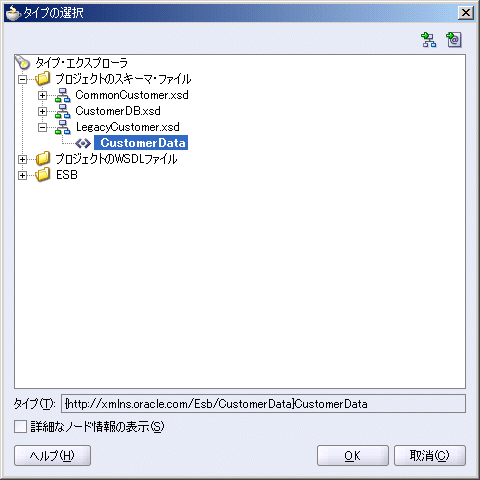
画像の説明
図5-16に示すように、アダプタ構成ウィザードが表示されます。
図 5-16 アダプタ構成ウィザード - 「メッセージ」ページ

画像の説明
- 「次へ」をクリックします。
「終了」ページが表示されます。
- 「終了」をクリックします。 「ファイル・アダプタ・サービスの作成」ダイアログ・ボックスが表示され、「WSDLファイル」フィールドには「
CustIn.wsdl」が表示されます。
- 「OK」をクリックします。
CustIn_RSルーティング・サービスが、CustInアダプタ・サービスとともに作成されます。
- 「ファイル」メニューから「保存」をクリックします。
アウトバウンド・データベース・アダプタ・サービスCustDBOutの作成
メッセージをOracle Database Liteデータベースに書き込むために、CustDBOutというアウトバウンド・データベース・アダプタ・サービスを作成します。手順は次のとおりです。
ステップ1 アダプタ構成ウィザードの起動
アウトバウンド・データベース・アダプタ・サービスを作成する手順は、次のとおりです。
- コンポーネント・パレットで、「アダプタ・サービス」を選択します。
- 「データベース・アダプタ」を選択して設計領域にドラッグします。 「データベース・アダプタ・サービスの作成」ダイアログ・ボックスが表示されます。
- 「名前」フィールドに、「
CustDBOut」と入力します。
- CustomerDataが「システム/グループ」ボックスに表示されていない場合は、次の手順を実行します。
- 「参照」をクリックします。
- 「ESB」、「プロジェクトのシステム/グループ」、「CustomerData」の順に選択します。
- 「OK」をクリックします。
- 図5-13に示すように、「アダプタ・サービスのWSDL」セクションで、「アダプタ・サービスのWSDLの構成」アイコンをクリックします。 アダプタ構成ウィザードの「ようこそ」ページが表示されます。
- 「次へ」をクリックします。「サービス名」ページが表示されます。
- 「次へ」をクリックします。「サービス接続」ページが表示されます。
- 「新規」をクリックします。 データベース接続の作成ウィザードの「ようこそ」ページが表示されます。
ステップ2 データベース接続の作成ウィザードの起動
データベース接続を作成する手順は、次のとおりです。
- データベース接続の作成ウィザードの「ようこそ」ページで、「次へ」をクリックします。 データベース接続の作成ウィザードの「タイプ」ページが表示されます。
- 図5-17に示すように、「接続名」フィールドに「
Olite」と入力し、「接続タイプ」リストから「Oracle Lite」を選択します。
図 5-17 データベース接続の作成ウィザードの「タイプ」ページ
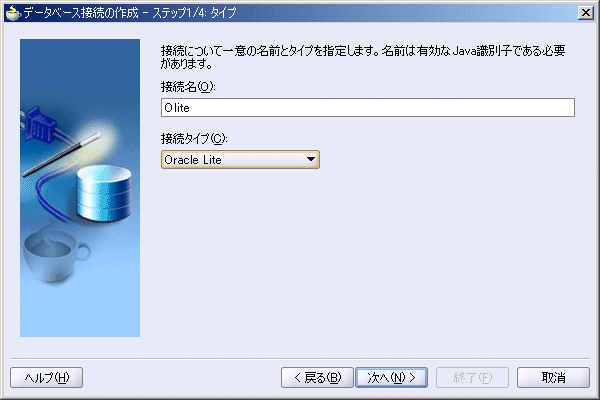
画像の説明
- 「次へ」をクリックします。 データベース接続の作成ウィザードの「認証」ページが表示されます。
- 次のリストに従ってフィールドの値を指定し、「次へ」をクリックします。
図5-18に示すように、データベース接続の作成ウィザードの「認証」ページが表示されます。
図 5-18 データベース接続の作成ウィザードの「認証」ページ

画像の説明
- 「次へ」をクリックします。 図5-19に示すように、データベース接続の作成ウィザードの「接続」ページが表示されます。
図 5-19 データベース接続の作成ウィザードの「接続」ページ
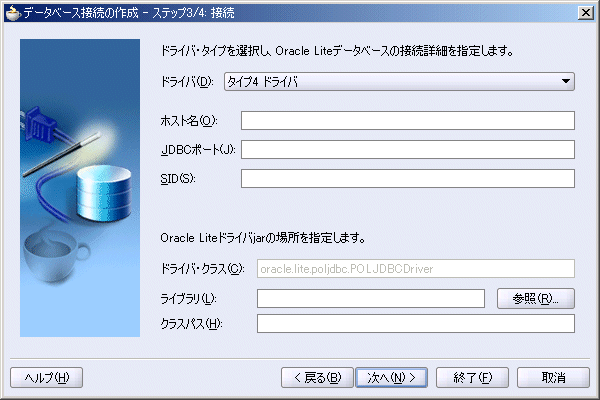
画像の説明
- 「ドライバ」リストから「タイプ4 ドライバ」を選択し、「ライブラリ」フィールドの横にある「参照」ボタンをクリックします。 図5-20に示すように、「ライブラリの選択」ダイアログ・ボックスが表示されます。
図 5-20 「ライブラリの選択」ダイアログ・ボックス
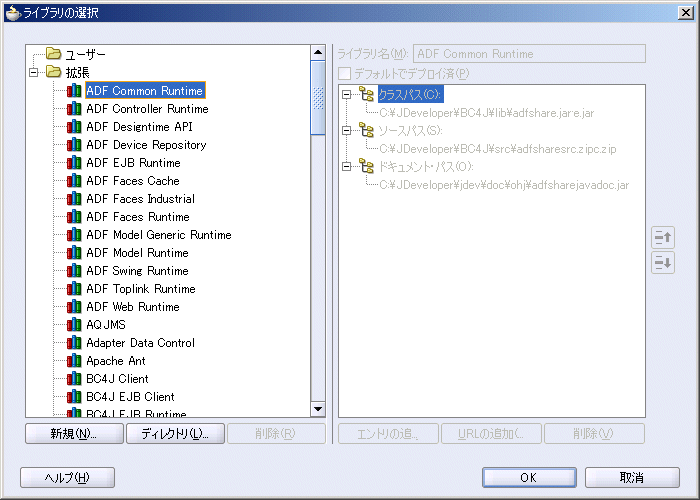
画像の説明
- 「新規」をクリックします。 図5-21に示すように、「ライブラリの作成」ダイアログ・ボックスが表示されます。
図 5-21 「ライブラリの作成」ダイアログ・ボックス
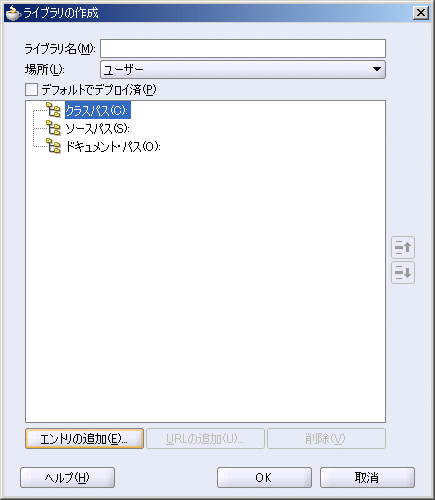
画像の説明
- 「エントリの追加」ボタンをクリックします。 図5-22に示すように、「パス・エントリの選択」ダイアログ・ボックスが表示されます。
図 5-22 「パス・エントリの選択」ダイアログ・ボックス
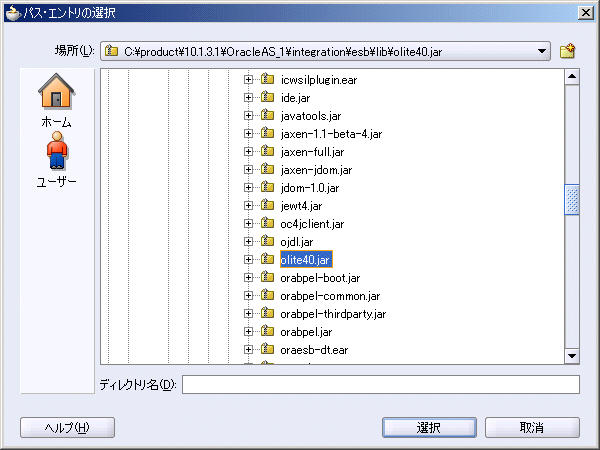
画像の説明
- 図5-22に示すように、Oracle_Home/integration/esb/lib/olite40.jarディレクトリに移動します。ここで、Oracle_Homeは、Oracle Enterprise Service BusをインストールしたOracleホームの指定ディレクトリです。
- 「選択」をクリックします。 「パス・エントリの選択」ダイアログ・ボックスが閉じられ、図5-23に示すように、「ライブラリの作成」ダイアログ・ボックスの「ライブラリ名」フィールドには、「
Olite40.jar」の値が表示されます。
図 5-23 「ライブラリの作成」ダイアログ・ボックス - Olite40.jar
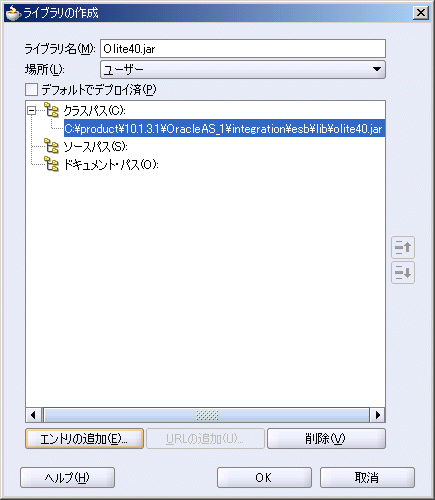
画像の説明
- 「OK」をクリックします。 図5-24に示すように、「ライブラリの選択」ダイアログ・ボックスが表示され、「ライブラリ名」フィールドには「
Olite40.jar」が表示されます。
図 5-24 「ライブラリの選択」ダイアログ・ボックス - Olite40.jar
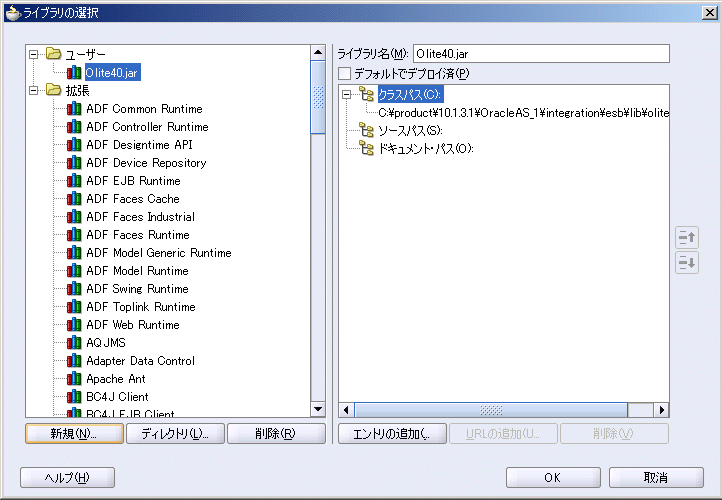
画像の説明
- 「OK」をクリックします。 図5-25に示すように、データベース接続の作成ウィザードの「接続」ページが表示され、「ライブラリ」フィールドには「
Olite40.jar」が移入されています。
図 5-25 データベース接続の作成ウィザードの「接続」ページ
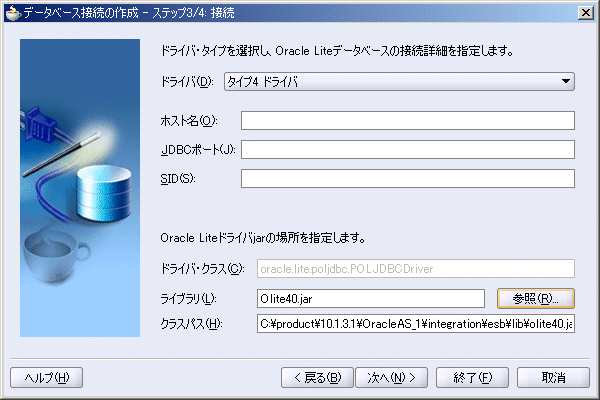
画像の説明
- 次のリストに従って、ホスト名、ポートおよびSIDの詳細を入力します。
- ホスト名: localhost
- JDBCポート: 1531
- SID: OraESB
図5-26に示すように、データベース接続の作成ウィザードの「接続」ページが表示されます。
図 5-26 データベース接続の作成ウィザードの「接続」ページ
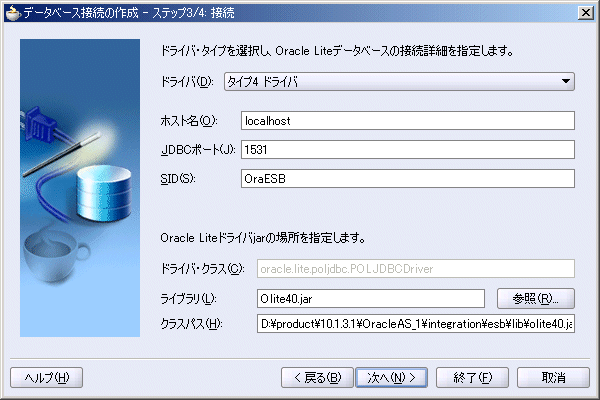
画像の説明
- 「次へ」をクリックします。 データベース接続の作成ウィザードの「テスト」ページが表示されます。
- 「接続のテスト」をクリックします。 図5-27に示すように、「ステータス」フィールドには、「成功」の文字列が表示されます。
図 5-27 データベース接続の作成ウィザードの「テスト」ページ
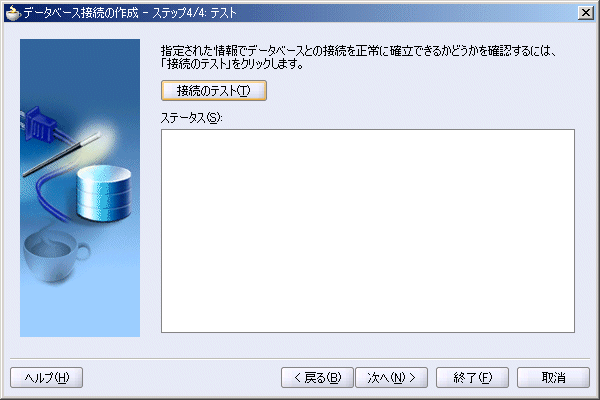
画像の説明
- 「終了」をクリックします。 図5-28に示すように、「サービス接続」ページが表示されます。ここで、「接続」フィールドには「
Olite」が、「JNDI名」には「eis/DB/Olite」が表示されています。
図 5-28 「サービス接続」ページ
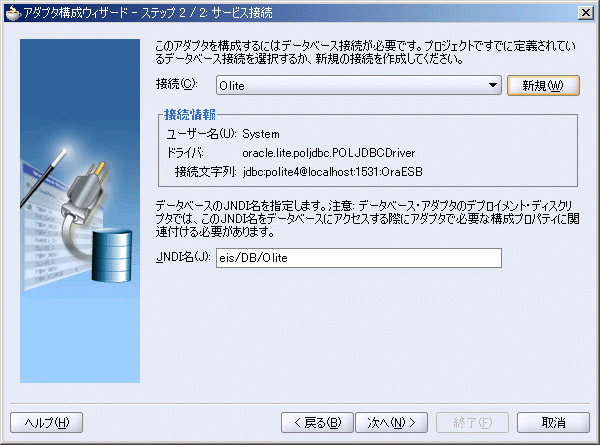
画像の説明
Oliteという新規のデータベース接続が正常に作成されました。これは、データベース・アダプタを構成するために必要です。
ステップ3 アダプタ構成ウィザードの完了
アウトバウンド・データベース・アダプタ・サービスの作成を完了する手順は、次のとおりです。
注意:
データベース接続を作成した後は、アダプタ構成ウィザードを続行して、アウトバウンド・データベース・アダプタ・サービスを作成できます。
|
- 図5-28に示すように、「サービス接続」ページで、「次へ」をクリックします。
「操作タイプ」ページが表示されます。
- 「操作タイプ」ページで、次の手順を実行します。
- 「表に対して操作を実行」を選択します。
- 図5-29に示すように、「挿入のみ」、「更新のみ」、「削除」および「選択」の選択を解除します。
図 5-29 アダプタ構成ウィザード - 操作タイプ
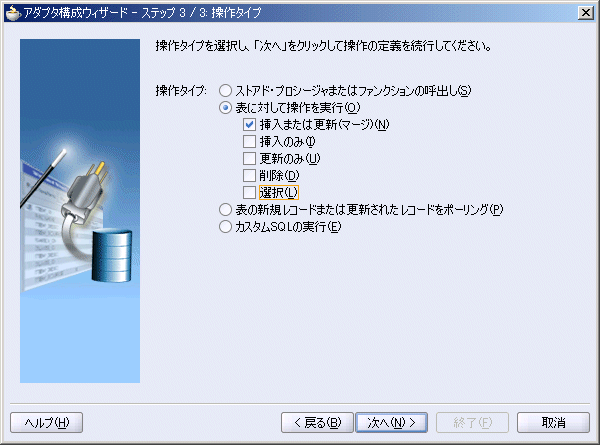
画像の説明
- 「次へ」をクリックします。
「表の選択」ページが表示されます。
- 「表の選択」ページで、次の手順を実行します。
- 「表のインポート」をクリックします。
「表のインポート」ダイアログ・ボックスが表示されます。
- 「自動問合せ」を選択します。
「表のインポート」ダイアログ・ボックスがリフレッシュされ、図5-30のように表示されます。
図 5-30 「表のインポート」ダイアログ・ボックス
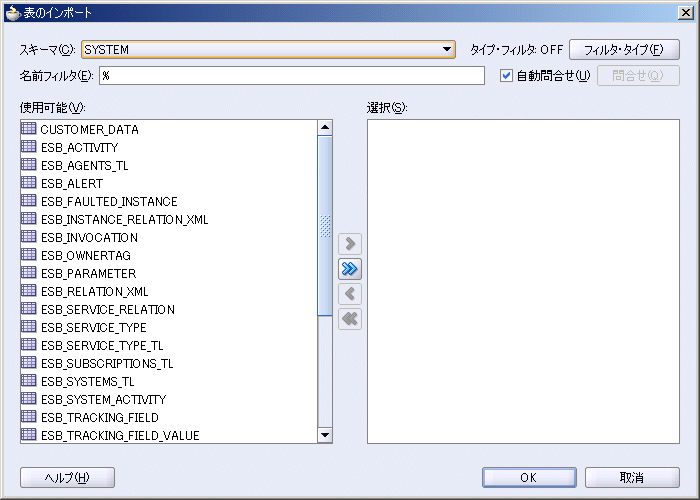
画像の説明
- 「使用可能」ボックスで「CUSTOMER_ DATA」を選択し、右矢印ボタンをクリックします。
CUSTOMER_DATAが「選択」ボックスに追加されます。
- 「OK」をクリックします。 図5-31に示すように、「表の選択」ページが表示されます。
図 5-31 表の選択 - SYSTEM.CUSTOMER_DATA
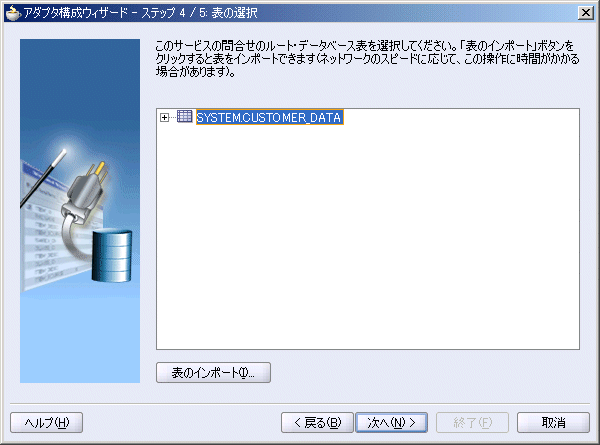
画像の説明
- 「次へ」をクリックします。
「主キーの定義」ページが表示されます。
- 「主キーの定義」ページで、「CUSTOMERID」を選択して「次へ」をクリックします。
「リレーションシップ」ページが表示されます。
- 「終了」をクリックします。 「データベース・アダプタ・サービスの作成」ダイアログ・ボックスが表示され、「WSDLファイル」フィールドには「
CustDBOut.wsdl」が表示されます。
- 「OK」をクリックします。
CustDBOutというアウトバウンド・アダプタ・サービスが正常に作成されました。
- 「ファイル」メニューから「保存」をクリックします。
アウトバウンドJMSアダプタ・サービスCRMOutの作成
メッセージをカスタマ・リレーションシップ・マネジメント・アプリケーションに書き込むために、CRMOutというアウトバウンドJMSアダプタ・サービスを作成します。手順は次のとおりです。
- コンポーネント・パレットで、「アダプタ・サービス」を選択します。
- 「JMSアダプタ」を選択して設計領域にドラッグします。
「JMSアダプタ・サービスの作成」ダイアログ・ボックスが表示されます。
- 「名前」ボックスに、「
CRMOut」と入力します。
CustomerDataが「システム/グループ」ボックスに表示されていない場合は、次の手順を実行します。
- 「参照」をクリックします。
- 「ESB」、「プロジェクトのシステム/グループ」、「CustomerData」の順に選択します。
- 「OK」をクリックします。
- 「アダプタ・サービスのWSDL」セクションで、「アダプタ・サービスのWSDLの構成」アイコンをクリックします。
アダプタ構成ウィザードの「ようこそ」ページが表示されます。
- 「次へ」をクリックします。 アダプタ構成ウィザードの「サービス名」ページが表示されます。
- 「次へ」をクリックします。 「JMSプロバイダ」ページが表示されます。
- 図5-32に示すように、「Oracle Enterprise Messaging Service (OEMS)」を選択し、「Memory/File」を選択します。
図 5-32 「JMSプロバイダ」ページ
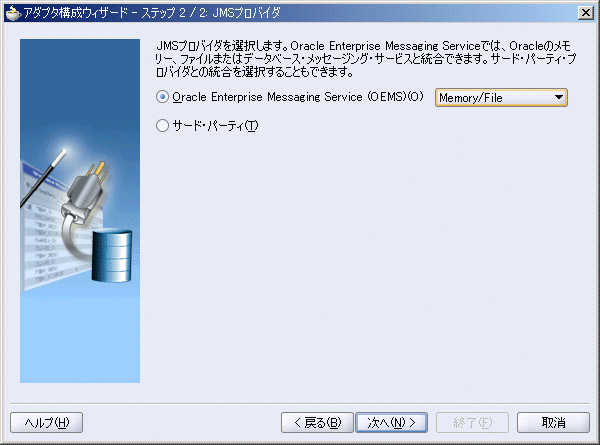
画像の説明
- 「JMSプロバイダ」ページで、「次へ」をクリックします。
「サービス接続」ページが表示されます。
- 「接続」リストから「LocalApplicationServer」を選択し、「次へ」をクリックします。
「操作」ページが表示されます。
- 「操作タイプ」フィールドで、「メッセージ発行」を選択して「次へ」をクリックします。
「発行操作のパラメータ」ページが表示されます。
- 接続先名フィールドの横にある「参照」ボタンをクリックします。
「接続先の選択」ダイアログ・ボックスが表示されます。
- 図5-33に示すように、「All Types」、「jms」、「demoTopic(topic)」の順に選択し、「OK」をクリックします。
図 5-33 「接続先の選択」ダイアログ・ボックス
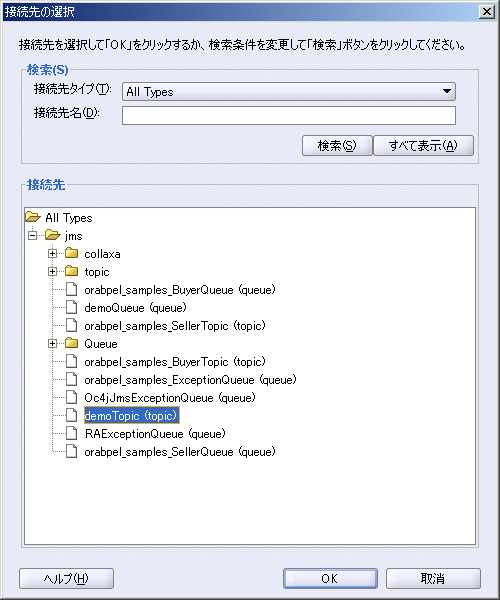
画像の説明
「発行操作のパラメータ」ページが表示され、図5-34に示すように、すべてのフィールドにパラメータが移入されています。
図 5-34 「発行操作のパラメータ」ページ
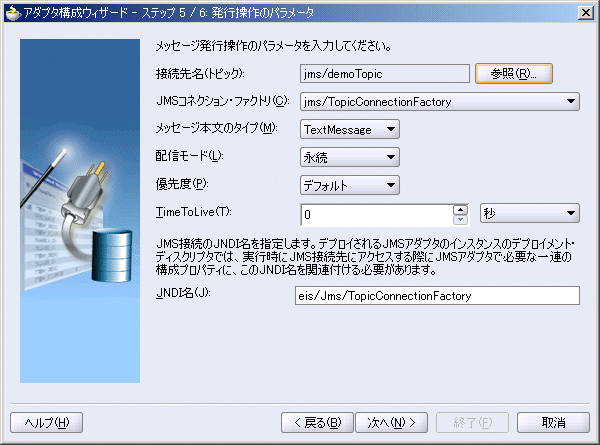
画像の説明
- 「次へ」をクリックします。
「メッセージ」ページが表示されます。
- 「メッセージ」ページで、次の手順を実行します。
- 「参照」をクリックします。
「タイプの選択」ダイアログ・ボックスが表示されます。
- 図5-35に示すように、「タイプの選択」ダイアログ・ボックスのナビゲーション・ツリーで、「タイプ・エクスプローラ、「プロジェクトのスキーマ・ファイル」、「CommonCustomer.xsd」まで開き、「Customer」をクリックします。
図 5-35 「タイプの選択」 - CommonCustomer.xsd
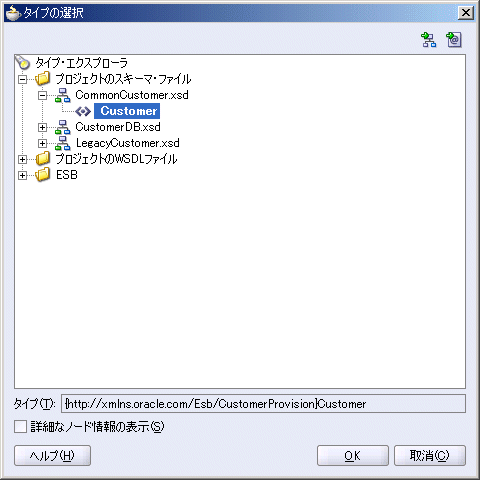
画像の説明
- 「OK」をクリックします。
図5-36に示すように、「メッセージ」ページが表示され、「スキーマの場所」フィールドにはスキーマ・ファイルの場所が移入されています。
図 5-36 アダプタ構成ウィザード - 「メッセージ」ページ - CRMOutアダプタ・サービス

画像の説明
- 「次へ」をクリックします。
「終了」ページが表示されます。
- 「終了」をクリックします。 「JMSアダプタ・サービスの作成」ダイアログ・ボックスが表示され、「WSDLファイル」フィールドには「
CRMOut.wsdl」ファイルが表示されます。
- 「OK」をクリックします。
CRMOutというアウトバウンド・サービスが正常に作成されました。
- 「ファイル」メニューから「保存」をクリックします。
アウトバウンド・ルーティング・サービスCustOut_RSの作成
アウトバウンド・ルーティング・サービスCustOut_RSは、各メッセージがターゲットの宛先に到着するまでのルートを指定します。
Oracle JDeveloperを使用してCustOut_RSルーティング・サービスを作成する手順は、次のとおりです。
- Oracle JDeveloperの右上部セクションにあるコンポーネント・パレットで、「ESBサービス」を選択します。
- コンポーネント・パレットから設計ビューに「ルーティング・サービス」をドラッグします。
「ルーティング・サービスの作成」ダイアログ・ボックスが表示されます。
- 「名前」フィールドに、「
CustOut_RS」と入力します。
CustomerDataが「システム/グループ」ボックスに表示されていない場合は、次の手順を実行します。
- 「参照」をクリックします。
- 「ESB」、「プロジェクトのシステム/グループ」、「CustomerData」の順に選択します。
- 「OK」をクリックします。
- 「スキーマからWSDLを生成」を選択します。
- 「参照」をクリックします。
「タイプの選択」ダイアログ・ボックスが表示されます。
- 「タイプの選択」のナビゲータで、「タイプ・エクスプローラ」、「プロジェクトのスキーマ・ファイル」、「CommonCustomer.xsd」の順に開き、「Customer」を選択します。
- 「OK」をクリックします。 「ルーティング・サービスの作成」ダイアログ・ボックスが表示され、「スキーマの場所」フィールドにはそのスキーマ・ファイルのURLが移入されています。
- 「操作名」ボックスに、「
MapCustomerData」と入力します。 図5-37に示すように、「ルーティング・サービスの作成」ダイアログ・ボックスが表示されます。
図 5-37 「ルーティング・サービスの作成」ダイアログ・ボックス
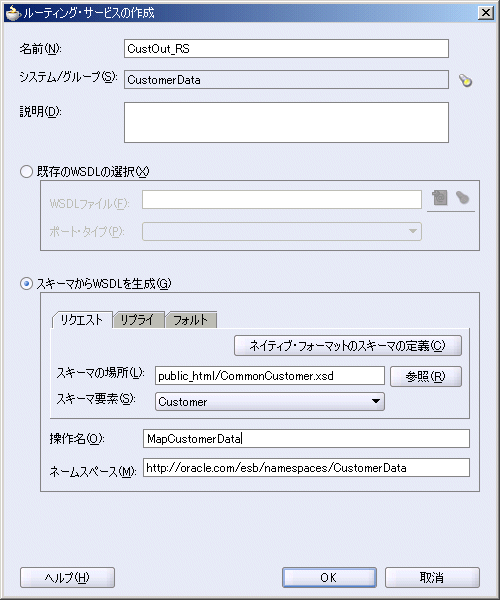
画像の説明
- 「OK」をクリックします。 図5-38に示すように、
CustOut_RSルーティング・サービスが作成されます。
図 5-38 Oracle JDeveloper 10g - 作成されたCustOut_RS
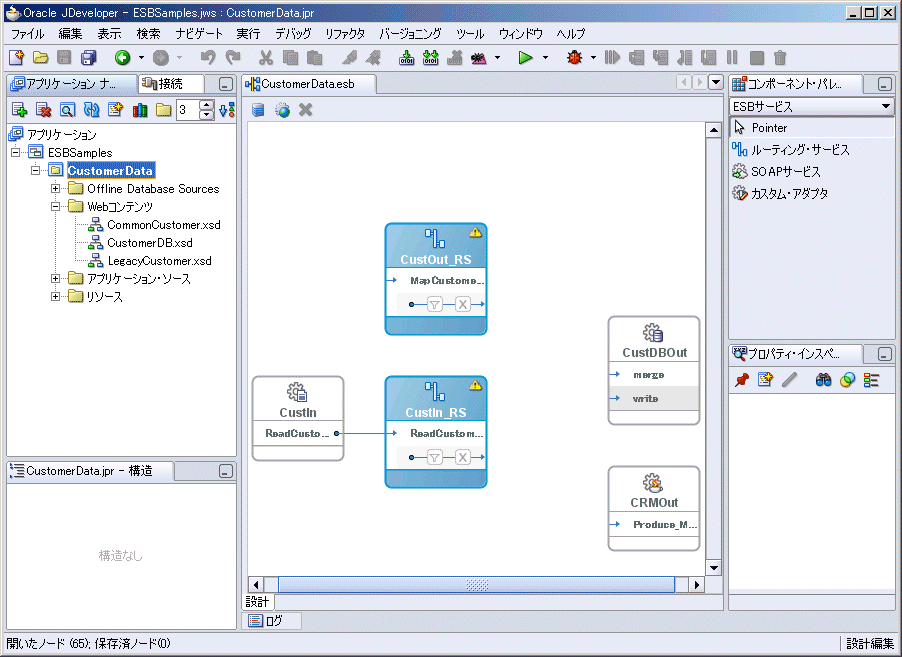
画像の説明
CustIn_RSからCustOut_RSへのルーティング・ルールの指定
CustIn_RSルーティング・サービスからCustOut_RSルーティング・サービスへのメッセージのパスを指定する手順は、次のとおりです。
- 「CustIn_RS」をダブルクリックします。
- 「ルーティング・ルール」の左にあるプラス記号(+)ボタンをクリックします。 「ルーティング・ルール」パネルが表示されます。
- 「
ReadCustomerData」の右端にあるプラス記号(+)ボタンをクリックします。
「ターゲット・サービス操作の参照」ダイアログ・ボックスが表示されます。
- 「ESB」、「プロジェクトのサービス」、「CustomerData」、「CustOut_RS」、「MapCustomerData」の順に選択します。
- 「OK」をクリックします。
図5-39に示すように、「ルーティング・ルール」パネルが表示されます。
図 5-39 「ルーティング・ルール」パネル - 追加されたMapCustomerData
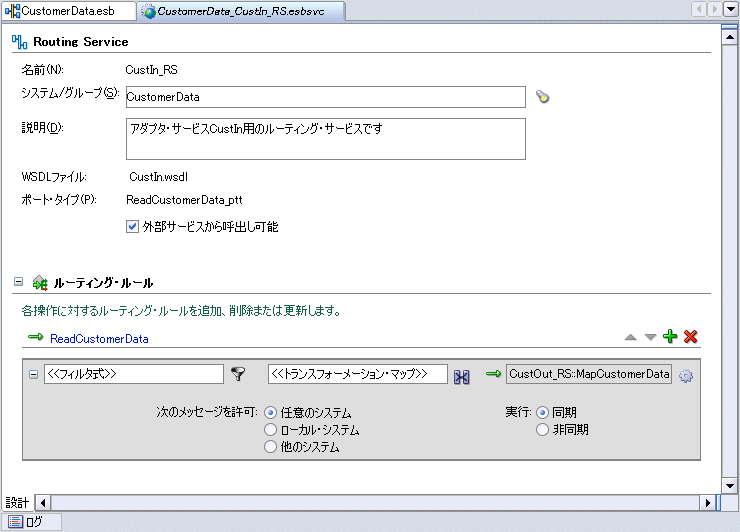
画像の説明
- 「<<トランスフォーメーション・マップ>>」ボックスの横にあるアイコンをクリックします。
図5-40に示すように、「リクエスト・トランスフォーメーション・マップ」ダイアログ・ボックスが表示されます。
図 5-40 リクエスト・トランスフォーメーション・マップ
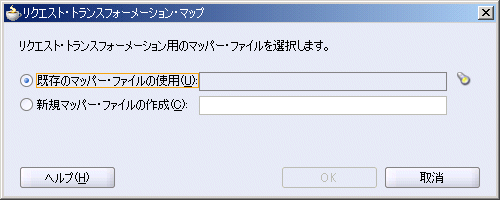
画像の説明
- 「新規マッパー・ファイルの作成」を選択し、「OK」をクリックします。
図5-41に示すように、「CustomerData_To_Customer.xsl」タブがOracle JDeveloperコンソールに追加されます。 このタブを使用すると、文書トランスフォーメーション・ファイルをグラフィカルに作成し、ファイル・データの構造を標準的なデータ構造に変換することができます。
図 5-41 「CustomerData_To_Customer.xsl」タブ - 初期画面

画像の説明
- 「imp1:CustomerData」ソース要素を「inp1:Customer」ターゲット要素にドラッグ・アンド・ドロップします。
「自動マップ・プリファレンス」ダイアログ・ボックスが表示されます。
- 「自動マップ中」オプションで、「祖先名を考慮した要素の一致」の選択を解除します。
図5-42に示すように、「自動マップ・プリファレンス」ダイアログ・ボックスが表示されます。
図 5-42 「自動マップ・プリファレンス」ダイアログ・ボックス
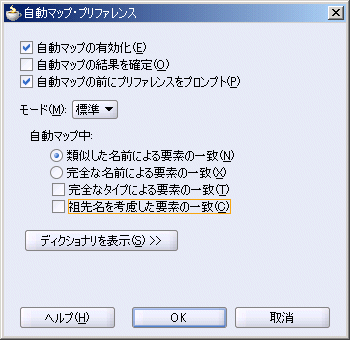
画像の説明
- 「OK」をクリックします。
図5-43に示すように、「CustomerData_To_Customer.xsl」タブが表示されます。
図に示したように、複数のリンクが自動的に作成されます。 「祖先名を考慮した要素の一致」オプションの選択を解除していない場合は、各ソース要素をターゲット要素に個別にドラッグ・アンド・ドロップする必要があります。
図 5-43 「CustomerData_To_Customer.xsl」タブ - 自動的にマップされた接続
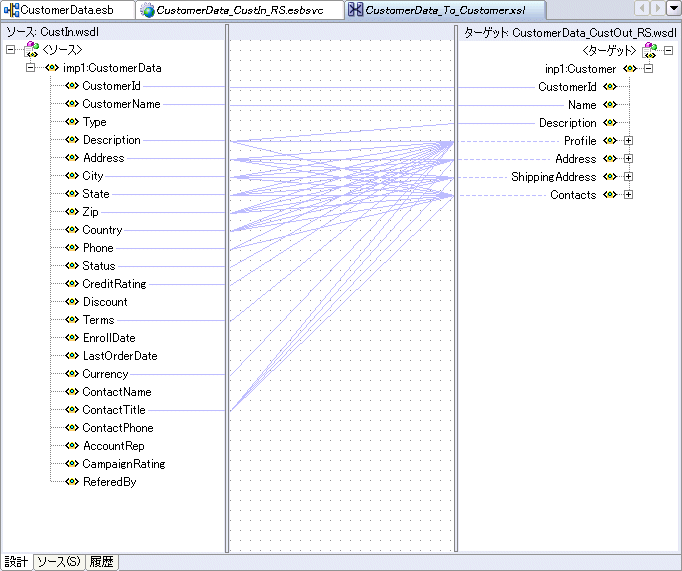
画像の説明
- 「inp1:Customer/Profile」ターゲット要素を開きます。
- 「imp1:CustomerData/CampaignRating」ソース要素を「inp1:Customer/Profile/ActivityRating」ターゲット要素にドラッグ・アンド・ドロップします。
図5-44に示すように、「CustomerData_To_Customer.xsl」タブが表示されます。
図 5-44 「CustomerData_CustIn_RS.xsl」タブ - すべての接続
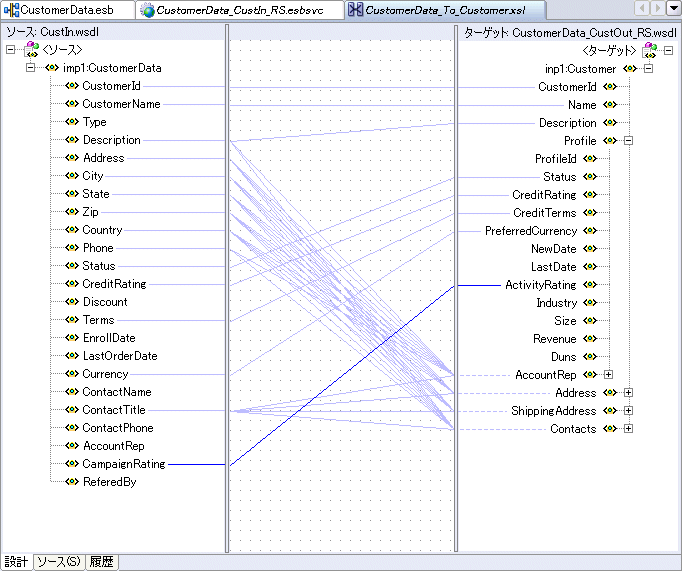
画像の説明
- 「ファイル」メニューから「保存」をクリックします。
CustOut_RSからCustDBOutへのルーティング・ルールの指定
CustOut_RSルーティング・サービスからCustDBOutアダプタ・サービスへのメッセージのパスを指定する手順は、次のとおりです。
- 「Oracle JDeveloper」ウィンドウの「CustomerData.esb」タブをクリックします。
- 「CustOut_RS」をダブルクリックします。 「ルーティング・サービス」パネルが表示されます。
- 「ルーティング・ルール」の左にあるプラス記号(+)ボタンをクリックします。 「ルーティング・ルール」パネルが表示されます。
- 「
MapCustomerData」の右端にあるプラス記号(+)ボタンをクリックします。
「ターゲット・サービス操作の参照」ダイアログ・ボックスが表示されます。
- ESBサービスのナビゲータで、ESB/プロジェクトのサービス/CustomerData/CustDBOut/writeの順に開きます。
- 「OK」をクリックします。 図5-45に示すように、「ルーティング・ルール」パネルが表示されます。
図 5-45 「ルーティング・ルール」パネル
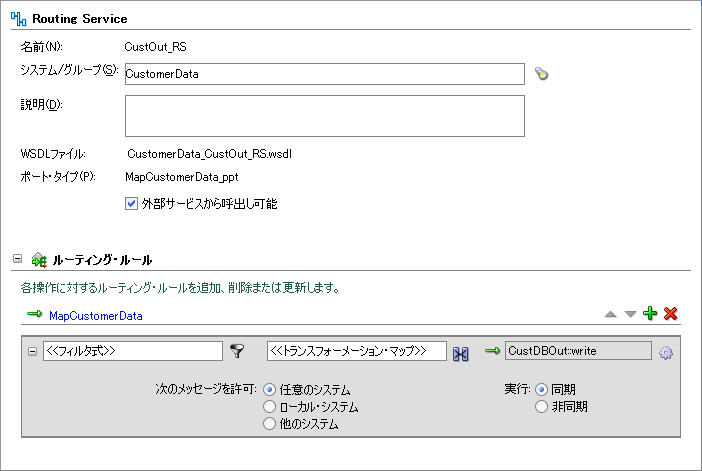
画像の説明
- 「<<トランスフォーメーション・マップ>>」ボックスの横にあるアイコンをクリックします。 図5-40に示すように、「リクエスト・トランスフォーメーション・マップ」ダイアログ・ボックスが表示されます。
- 「新規マッパー・ファイルの作成」を選択し、「OK」をクリックします。
図5-46に示すように、「Customer_To_CustomerDataCollection.xsl」タブがOracle JDeveloperに追加されます。
図 5-46 「Customer_To_CustomerDataCollection.xsl」タブ - 初期画面
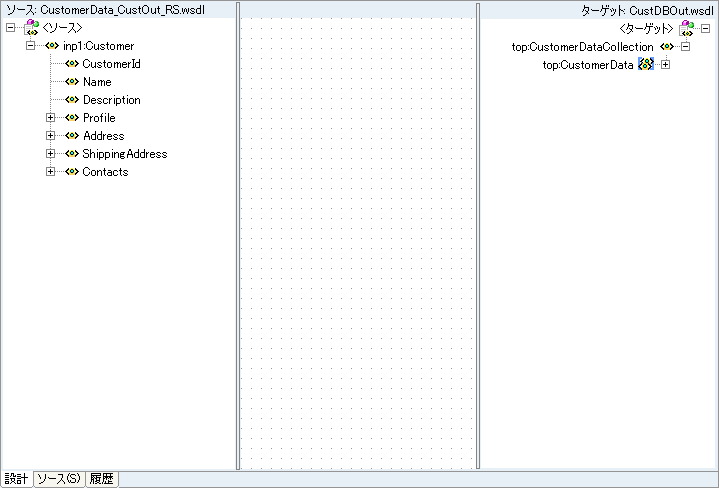
画像の説明
- 「inp1:Customer」ソース要素を「CustomerData」ターゲット要素にドラッグ・アンド・ドロップします。
「自動マップ・プリファレンス」ダイアログ・ボックスが表示されます。
- 「自動マップ中」オプションで、「祖先名を考慮した要素の一致」の選択が解除されていることを確認します。
図5-42に示すように、「自動マップ・プリファレンス」ダイアログ・ボックスが表示されます。
- 「OK」をクリックします。 図5-47に示すように、「Customer_To_CustomerDataCollection.xsl」タブが表示されます。
図 5-47 「Customer_To_CustomerDataCollection」タブ - すべての接続
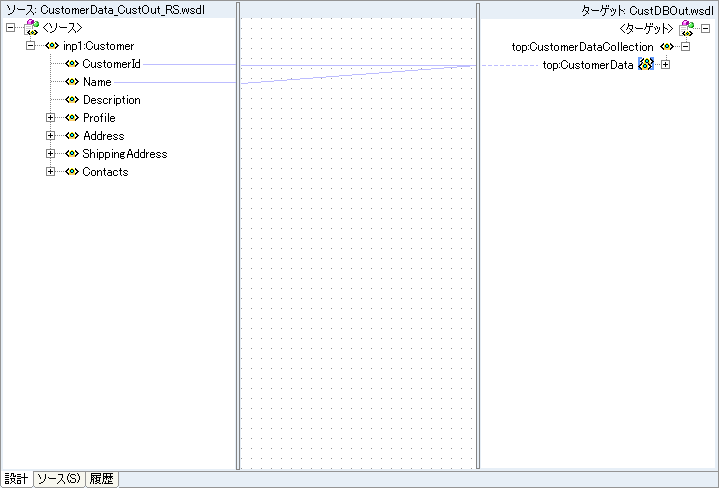
画像の説明
- 「CustomerData」ターゲット要素を開いて、自動マッピングを表示できます。
- 「ファイル」メニューから「保存」をクリックします。
CustOut_RSからCRMOutへのルーティング・ルールの指定
CustOut_RSルーティング・サービスからCRMOutアダプタ・サービスへのメッセージのパスを指定する手順は、次のとおりです。
- 「Oracle JDeveloper」ウィンドウの
「CustomerData.esb」をクリックします。
- 「CustOut_RS」ルーティング・サービスをダブルクリックします。
- 「ルーティング・ルール」の左にあるプラス記号(+)ボタンをクリックします。 「ルーティング・ルール」パネルが表示されます。
- ルール・リージョンの右端にあるプラス記号(+)ボタンをクリックします。
「ターゲット・サービス操作の参照」ダイアログ・ボックスが表示されます。
- 図5-48に示すように、「ESB」、「プロジェクトのサービス」、「CustomerData」、「CRMOut」の順に開き、「Produce_Message」を選択します。
図 5-48 ターゲット・サービス操作の参照 - Produce_Message
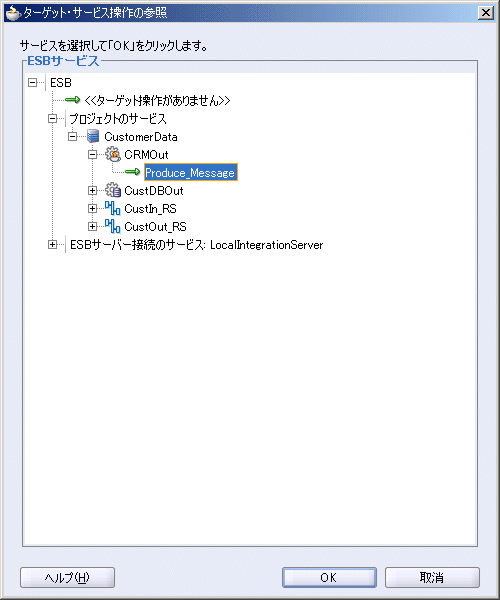
画像の説明
- 「OK」をクリックします。 「ルーティング・ルール」パネルが表示されます。
- アプリケーション・ナビゲータで、「アプリケーション」、「ESBSamples」、「CustomerData」、「リソース」の順に選択し、「CustomerData.esb」をダブルクリックします。
図5-49に示すように、CustomerData.esbの「設計」タブが表示されます。
図 5-49 CustomerData.esbの「設計」タブ
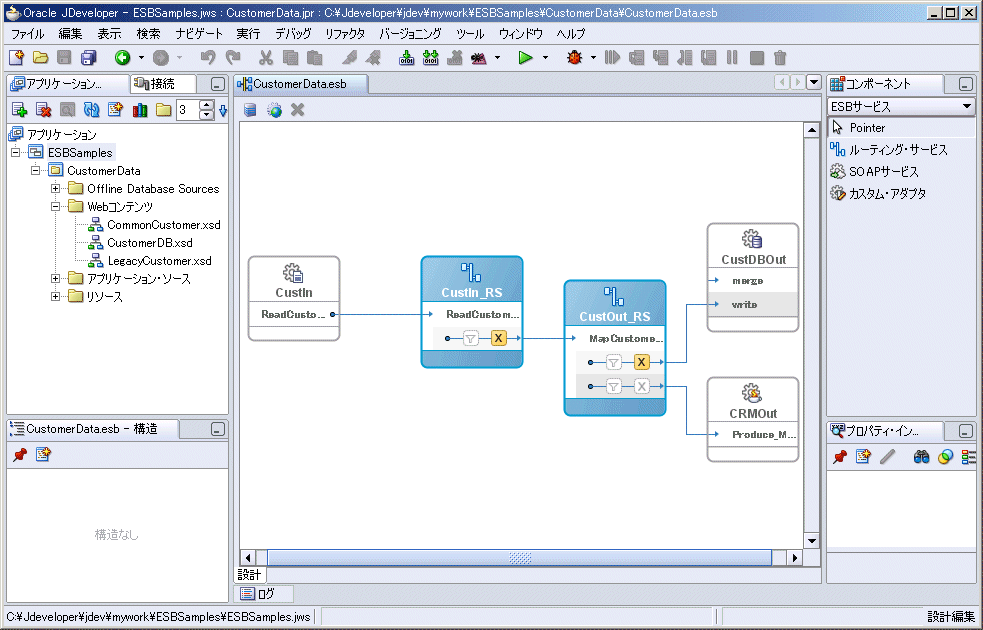
画像の説明
- 「ファイル」メニューから「保存」をクリックします。
Oracle Enterprise Service Busへのサービスの登録およびESB Control Consoleでの表示
Oracle JDeveloper ESB Designerを使用して作成したサービスをOracle Enterprise Service Bus Control Consoleで表示するには、その前にサービスをOracle Enterprise Service Busサーバーに登録する必要があります。
- アプリケーション・ナビゲータで、「CustomerData」を右クリックして「ESBに登録」を選択し、「LocalIntegrationServer」をクリックします。
図5-50に示すように、次のサービスが正常に登録されたことを示すメッセージが表示されます。
- CustomerData created
- CustomerData.CRMOut created
- CustomerData.CustDBOut created
- CustomerData.CustOut_RS created
- CustomerData.CustIn_RS created
- CustomerData.CustIn created
図 5-50 ESB登録サマリー
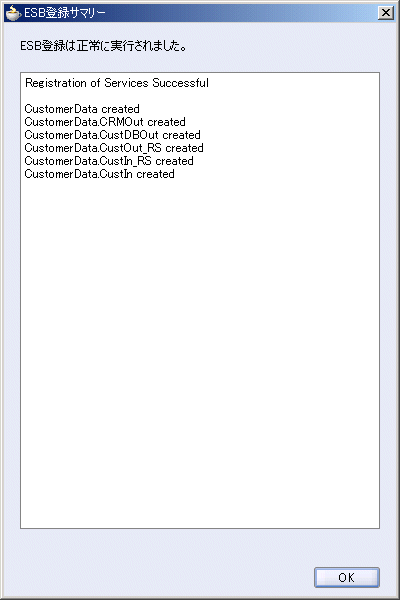
画像の説明
- 「OK」をクリックします。
- Oracle Enterprise Service Bus Control Consoleで、Oracle Enterprise Service Busの構成を次のように表示します。
図5-51に示すように、「ダイアグラム」タブが表示されます。
図 5-51 ESB Control Console - Oracle JDeveloperの構成後
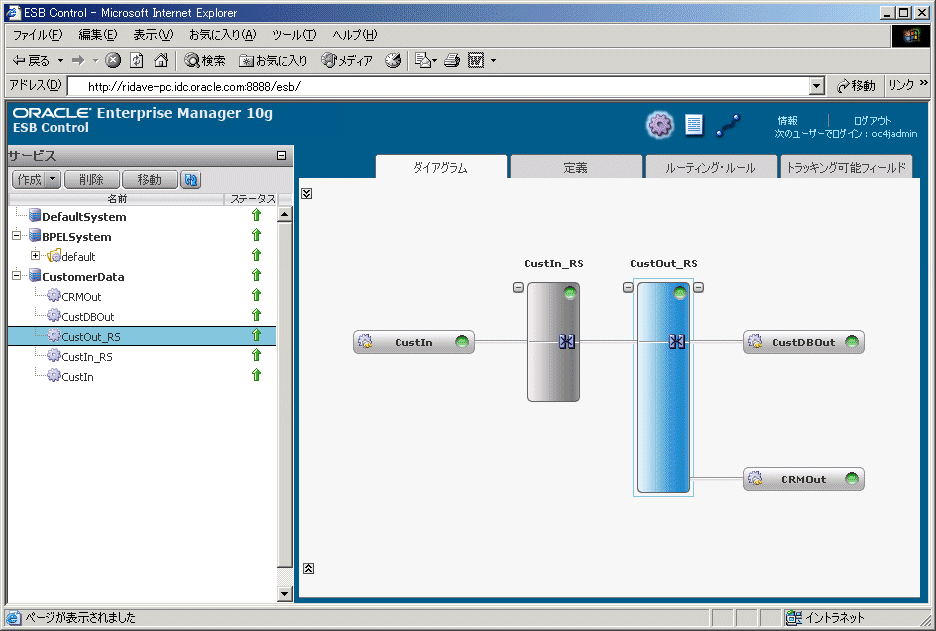
画像の説明
CustOut_RSルーティング・サービスへのフィルタ式の追加
次の手順では、住所がアメリカ合衆国にある顧客に対するメッセージのみがCustDBOutアダプタ・サービスに送信されるように、CustOut_RSルーティング・サービスにフィルタを追加する方法について説明します。CustDBOutアダプタ・サービスは、顧客データベースを更新します。 最初に、サービスに対するネームスペースを決定する必要があります。そのネームスペースは、次のようにフィルタ式を指定する際に使用します。
Oracle JDeveloperを使用して、次の手順を実行します。
- 「Oracle JDeveloper」ウィンドウで「CustomerData.esb」タブをクリックします。
- 「CustOut_RS」をダブルクリックします。
- 「フィルタ」アイコンをクリックします。
式ビルダーが表示されます。
- 「WSDLメッセージ」ボックスで、「Customer_request」、「Customer」、「inp1:Customer」、「Address」の順に開き、「Country」を選択します。
- 「式に挿入」をクリックします。
- 次のように、国を
USに指定します。
/inp1:Customer/Address/Country='US'
- 「OK」をクリックします。
- 「ファイル」メニューから「保存」をクリックします。
- 「Oracle Enterprise Service Busへのサービスの登録およびESB Control Consoleでの表示」の項の説明に従って、CustomerDataサービスを登録します。
次のサービスが正常に登録されたことを示すメッセージが表示されます。
「CustomerData.CustOut_RS updated」
- Oracle Enterprise Service Bus Control Consoleのビューをリフレッシュします。
- 「CustOut_RS」サービスを選択します。
- 「ダイアグラム」タブをクリックします。
図5-52に示すように、CustOut_RSルーティング・サービスとCustDBOutアダプタ・サービス間のリンクを表す線の横にフィルタ・アイコンが表示されます。
図 5-52 Oracle Enterprise Service Bus Control Console - CustOut_RSフィルタ
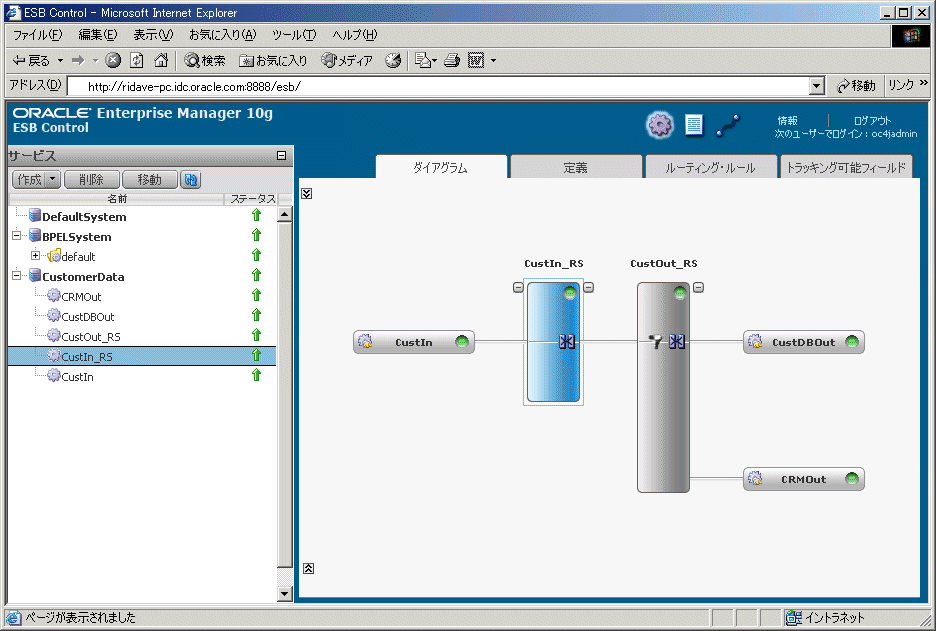
画像の説明
デモおよびチュートリアル
Oracle Enterprise Service Busを使用して概念的な知識と実践経験を深めるために、一連のデモ、アクティビティ、概念的な参照資料およびチュートリアルも提供されています。 これらの配布物は、Oracle Enterprise Service BusとともにOracle_Home¥integration¥esb¥samplesディレクトリにインストールされています。
さらに、次のWebサイトで、Oracle Enterprise Service Busの更新情報を参照できます。
http://www.oracle.com/appserver/esb.html